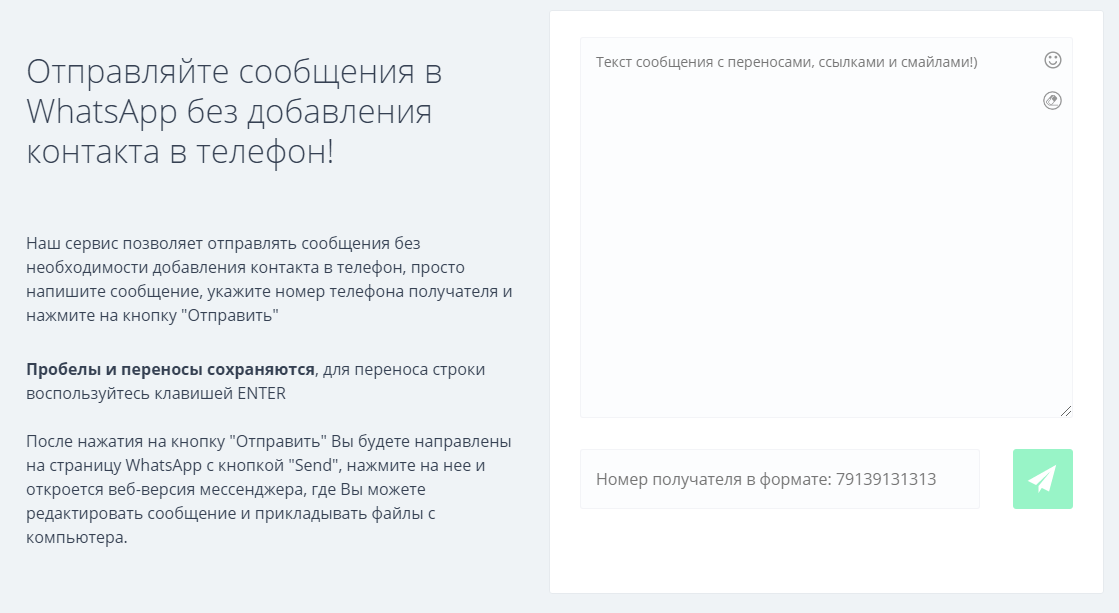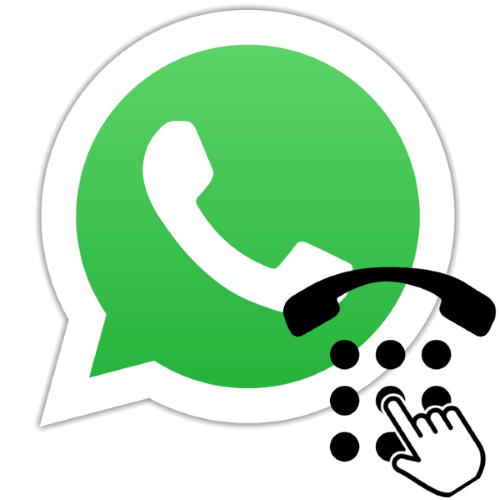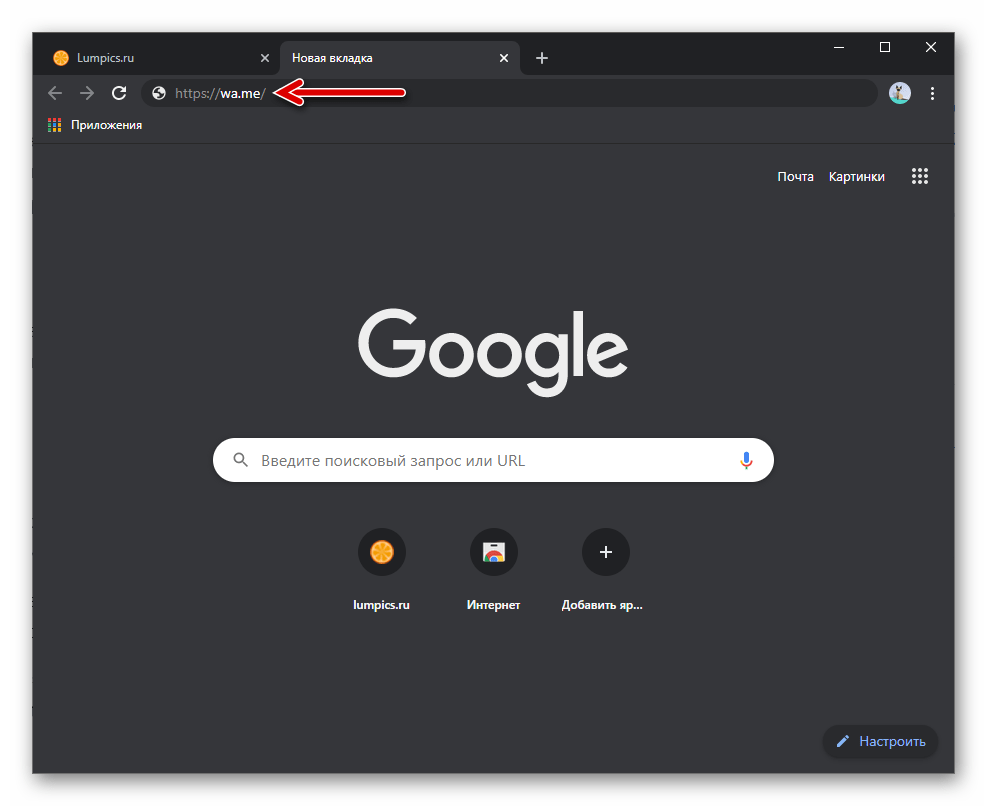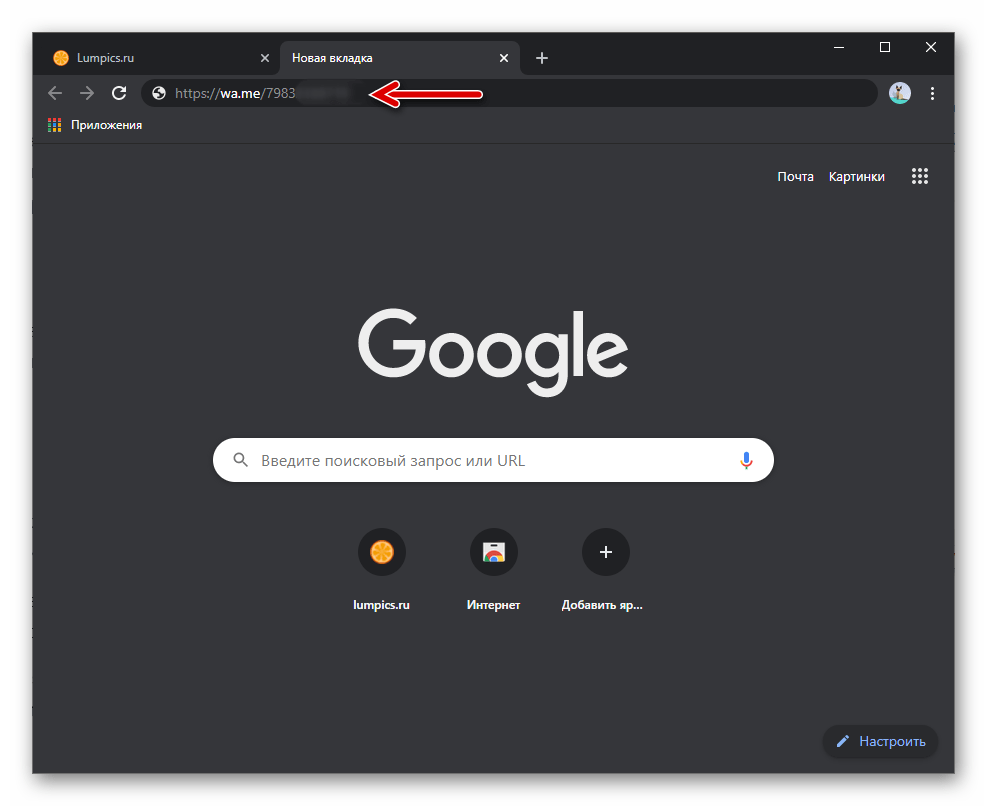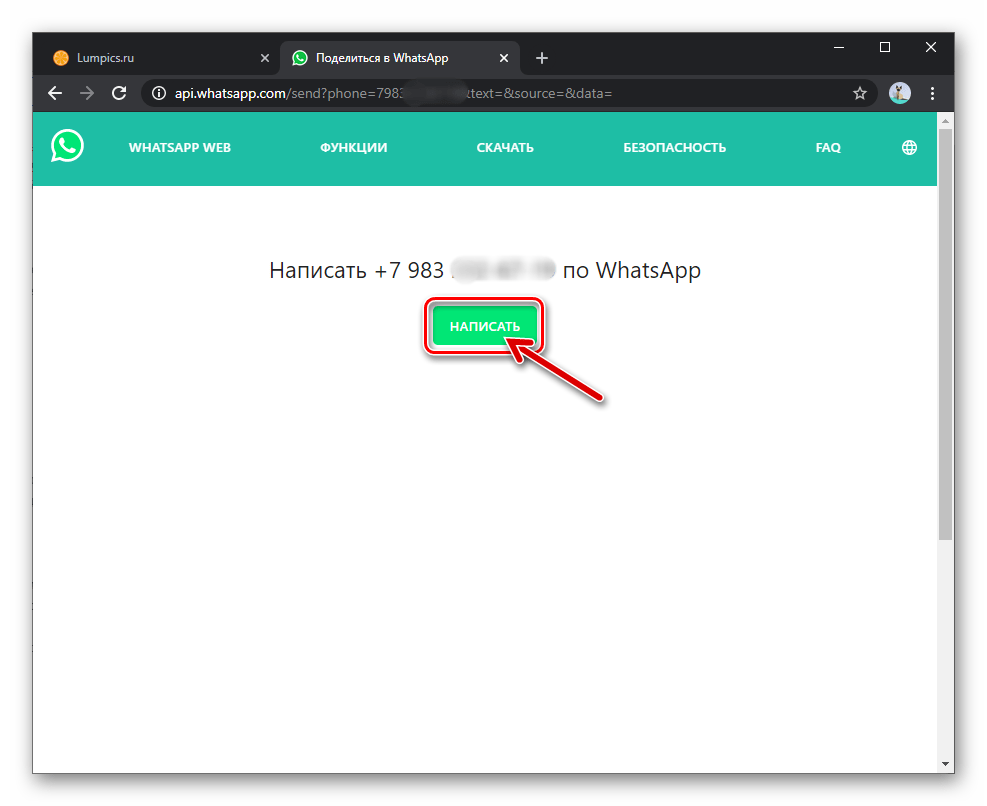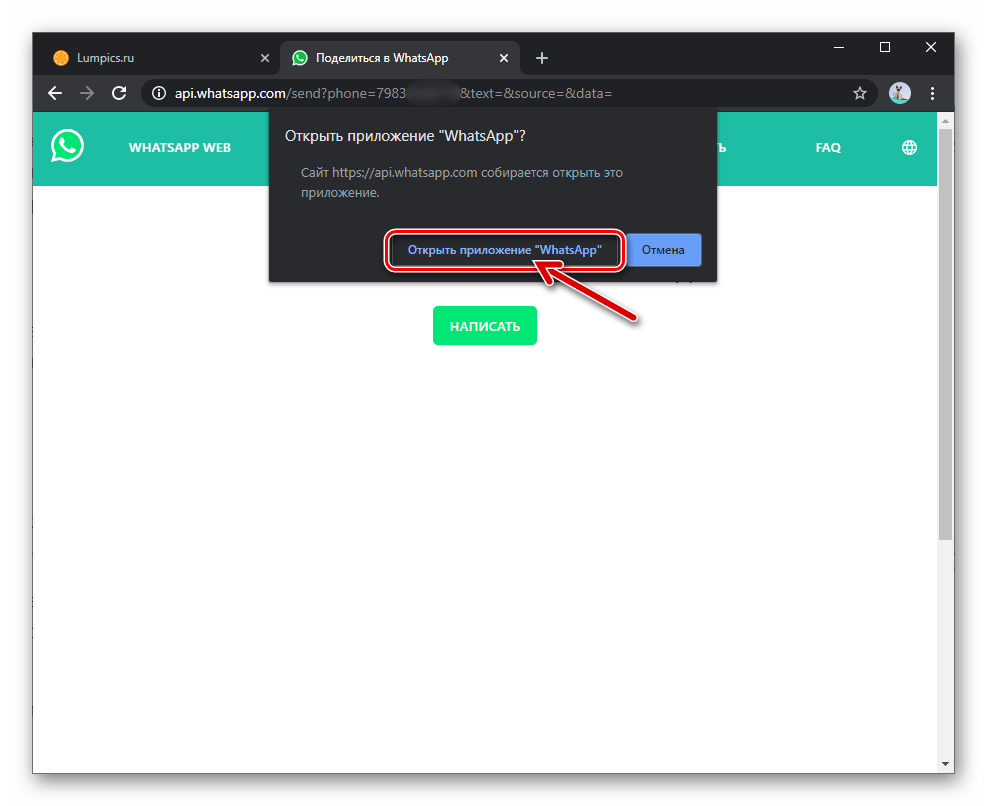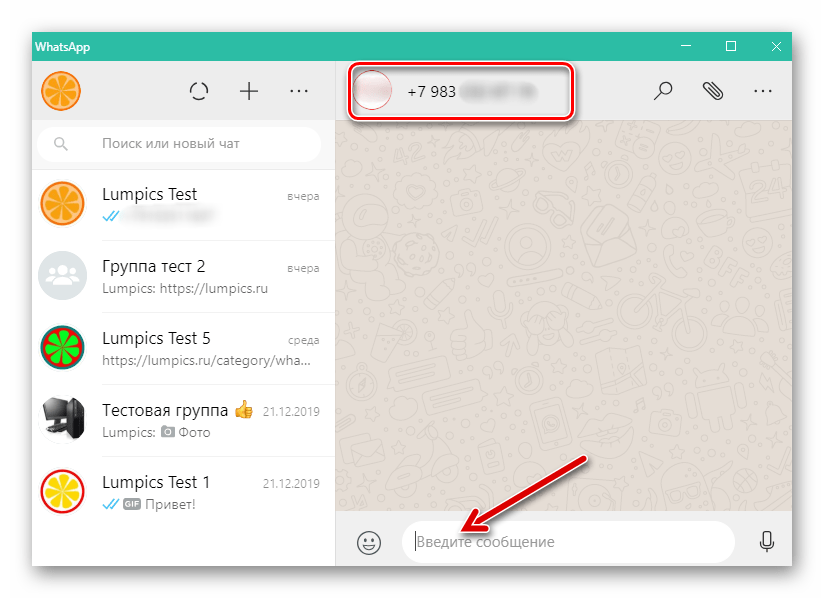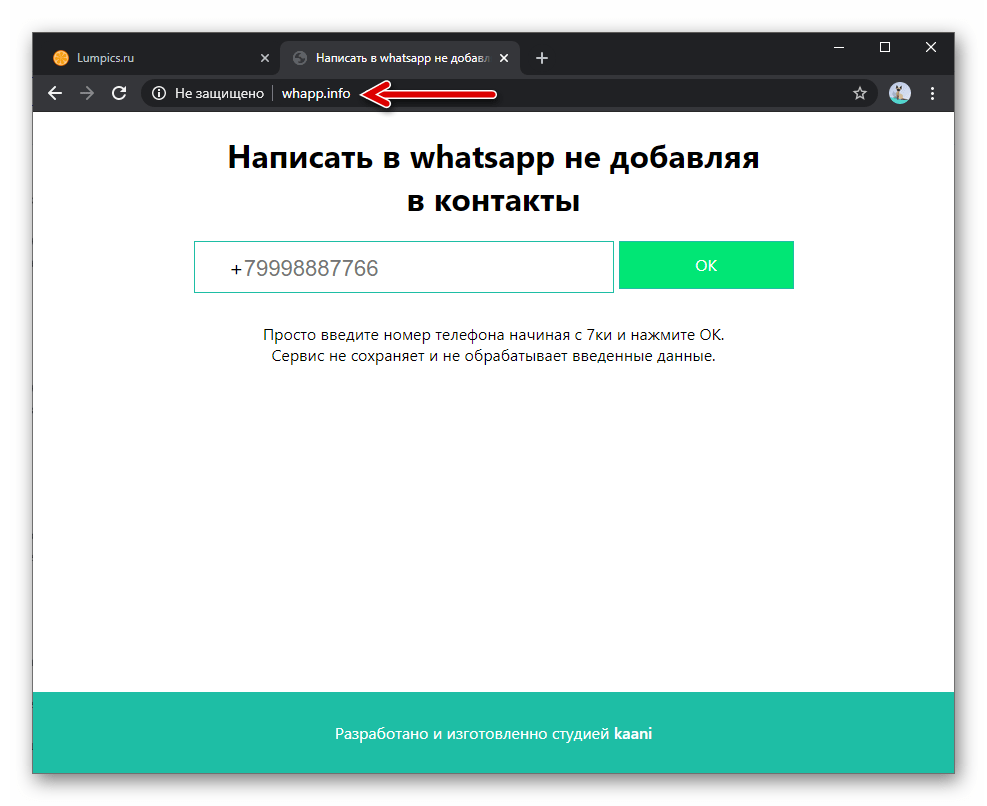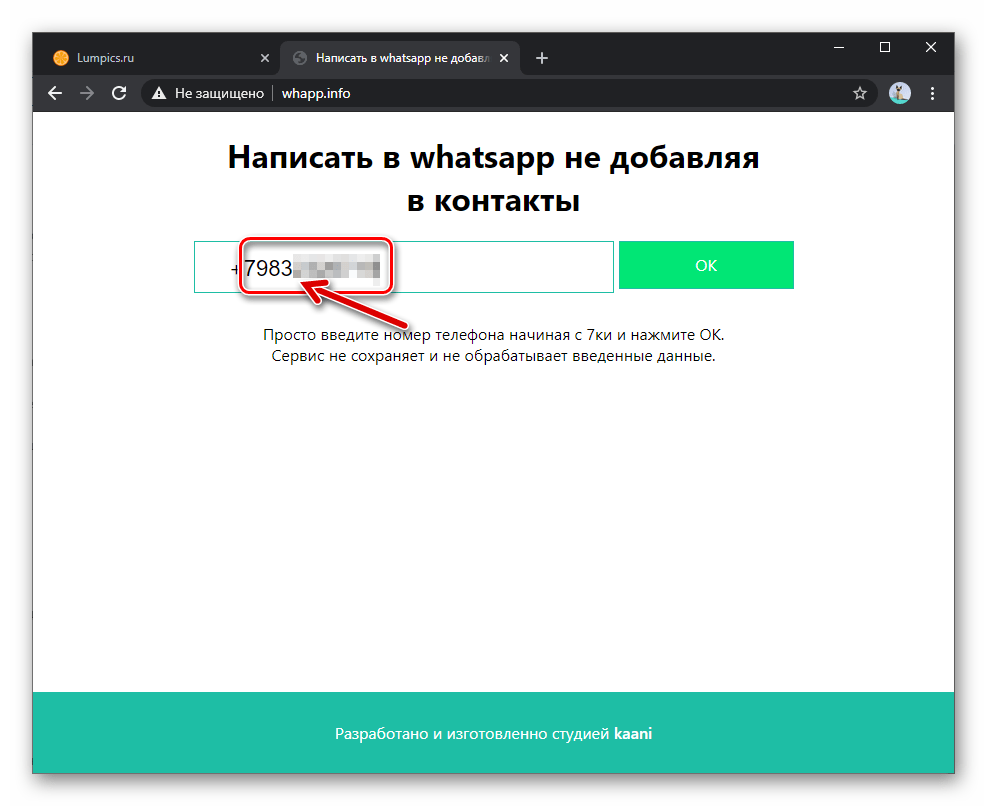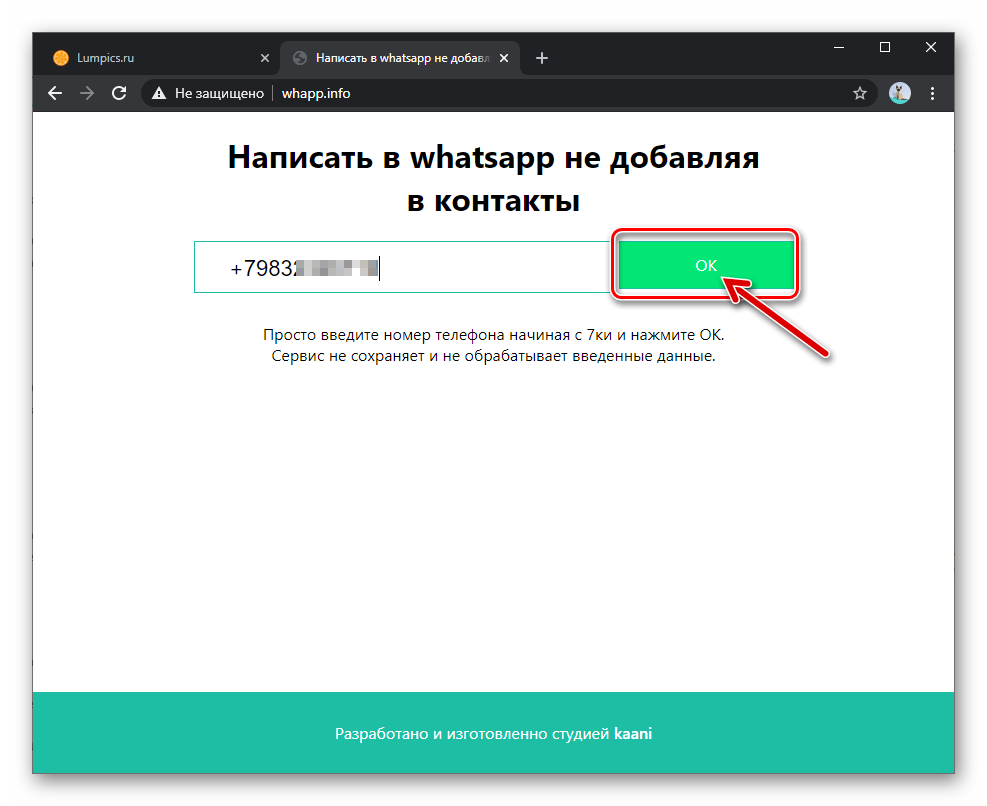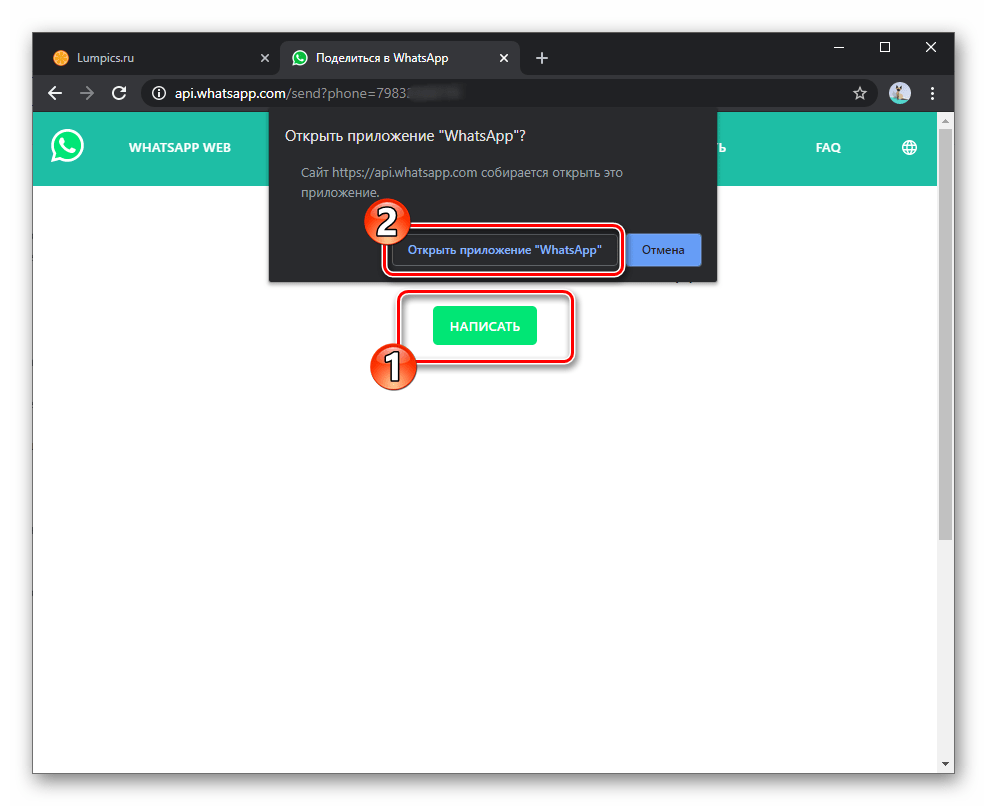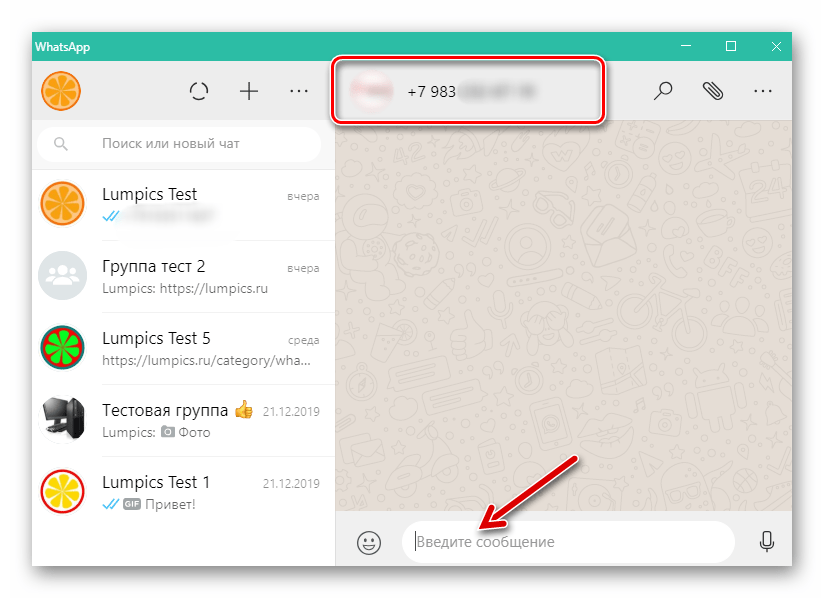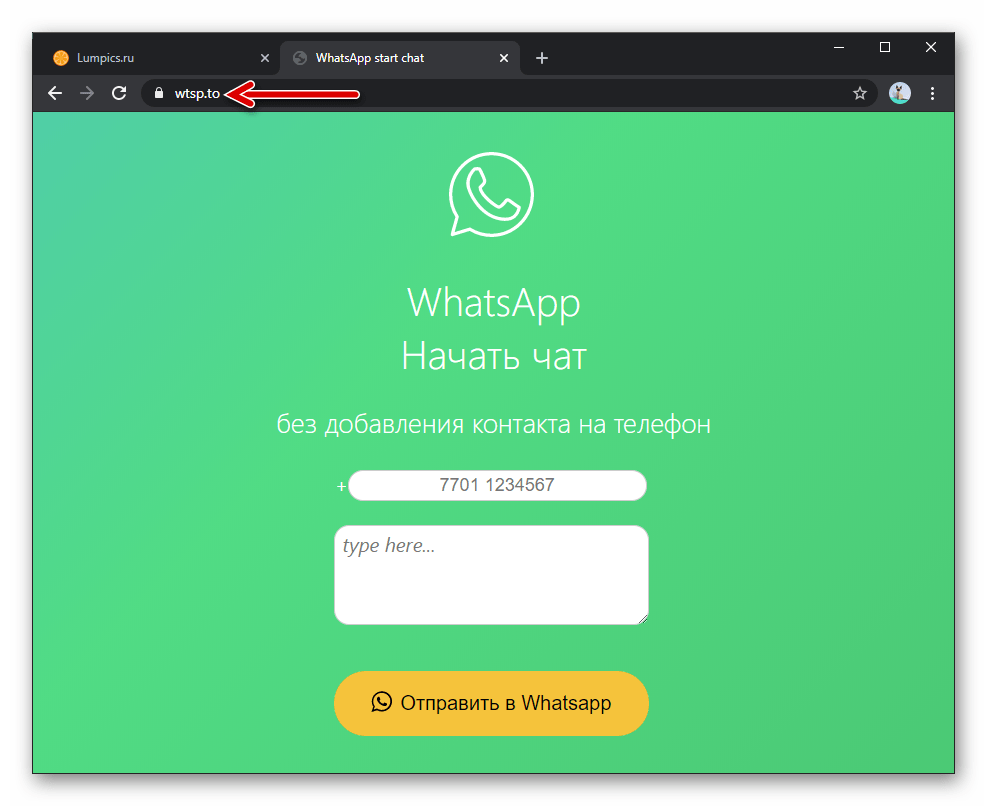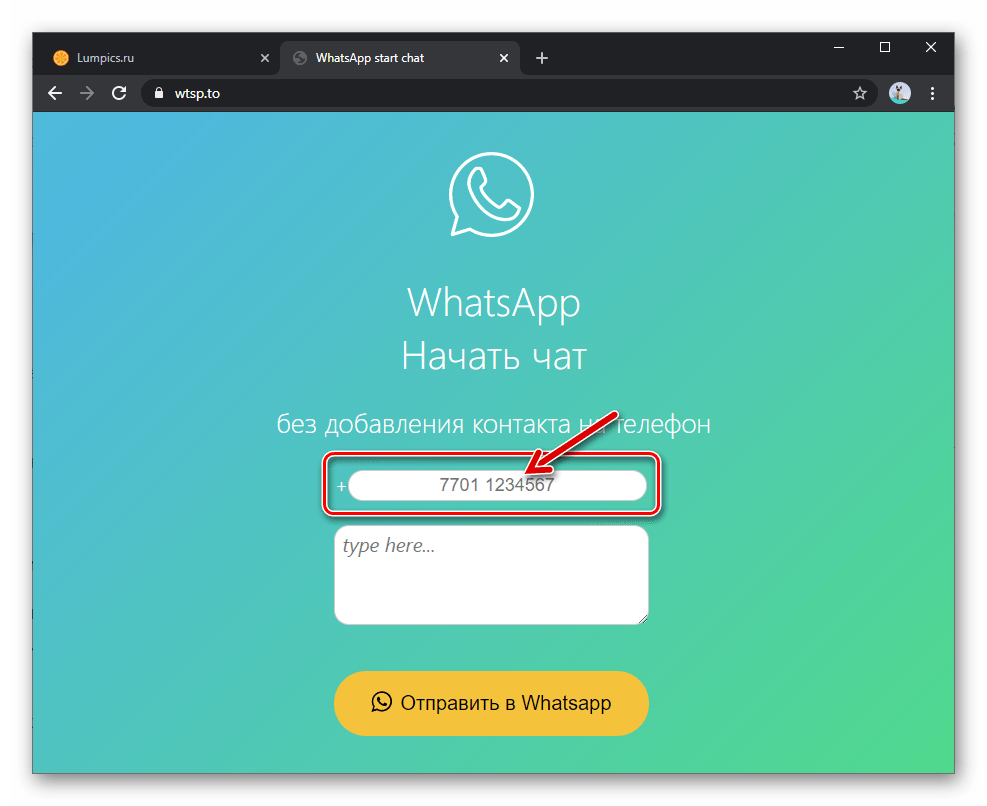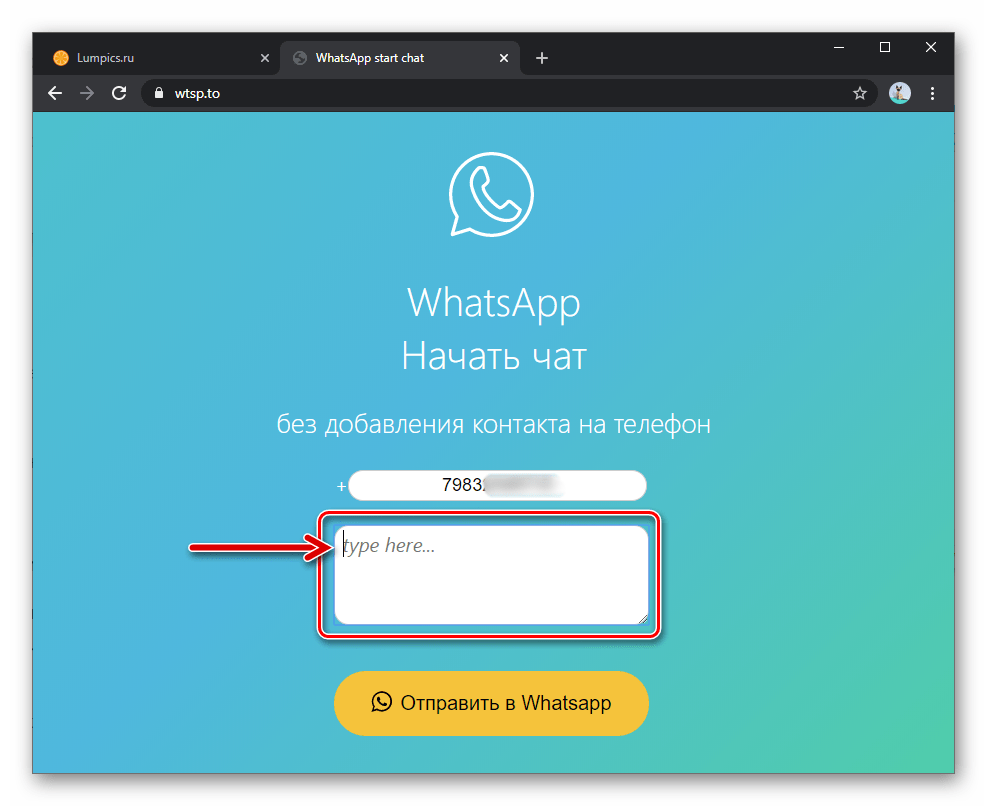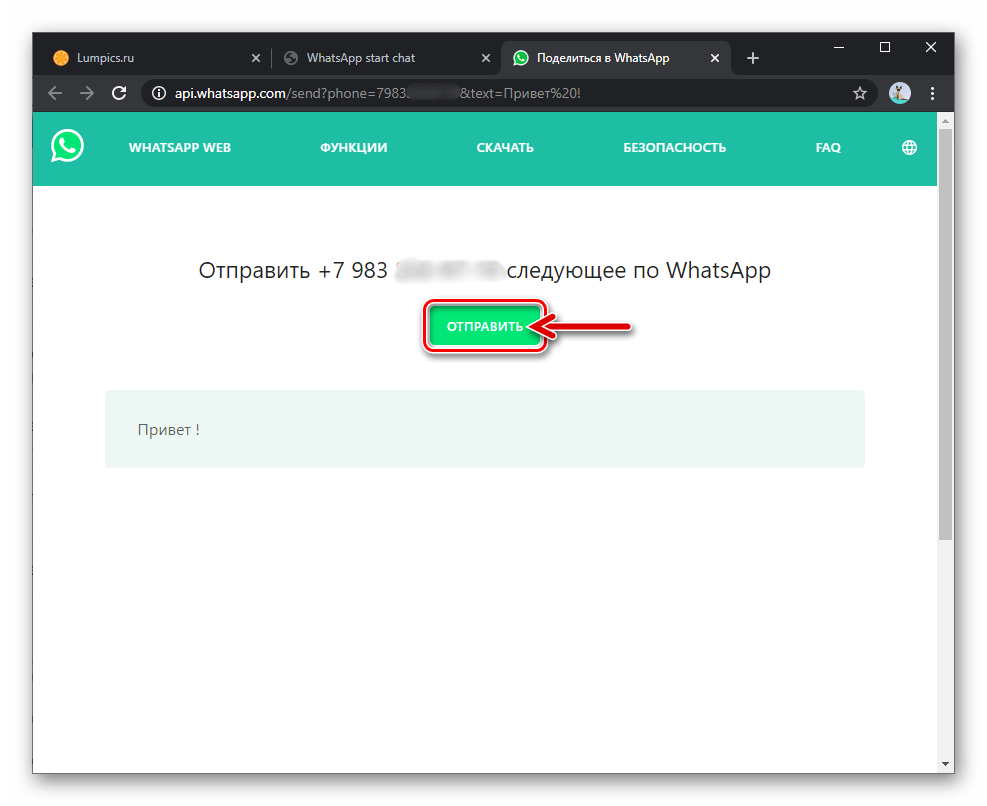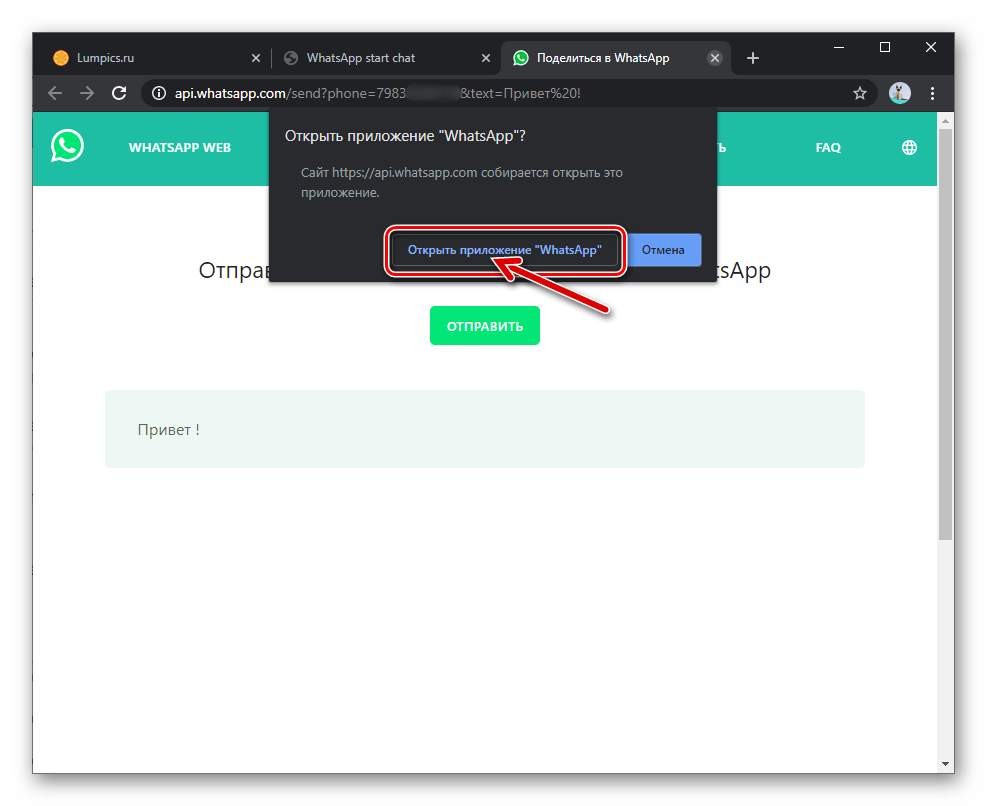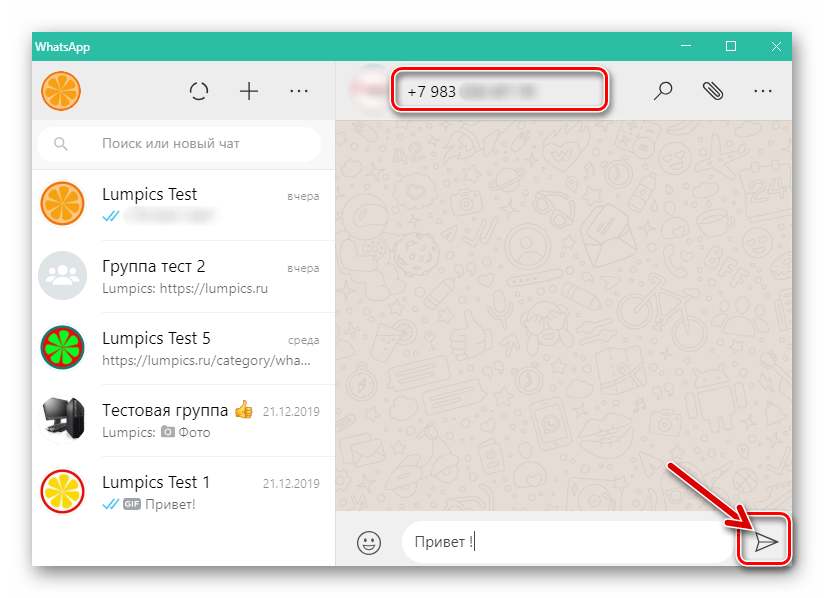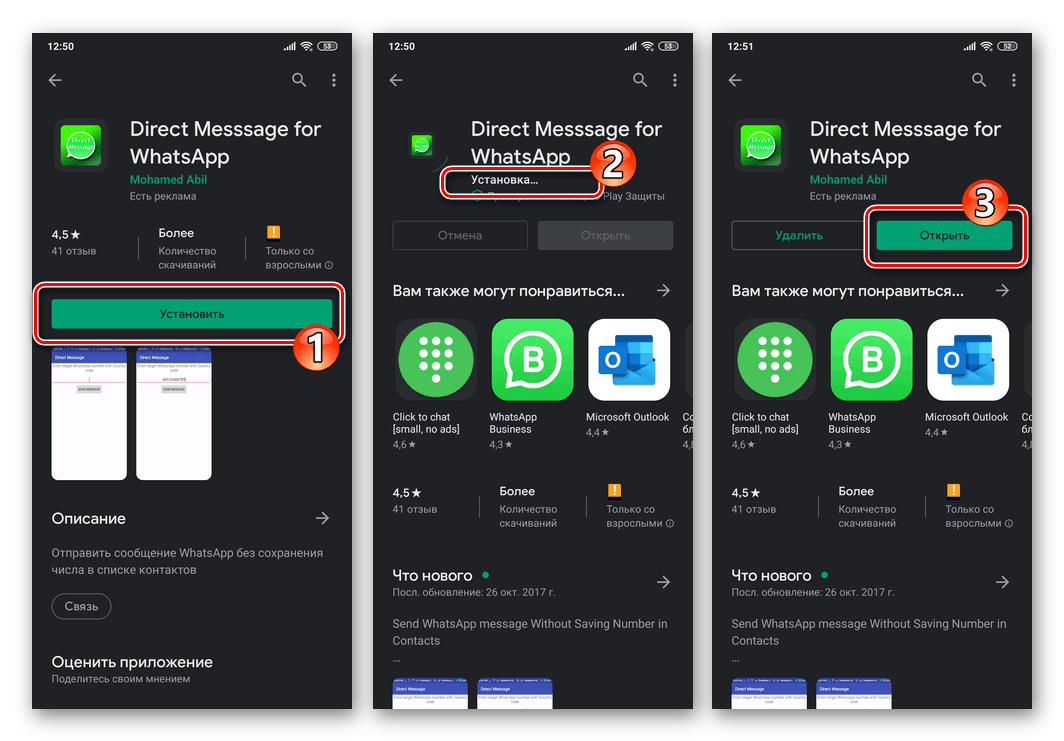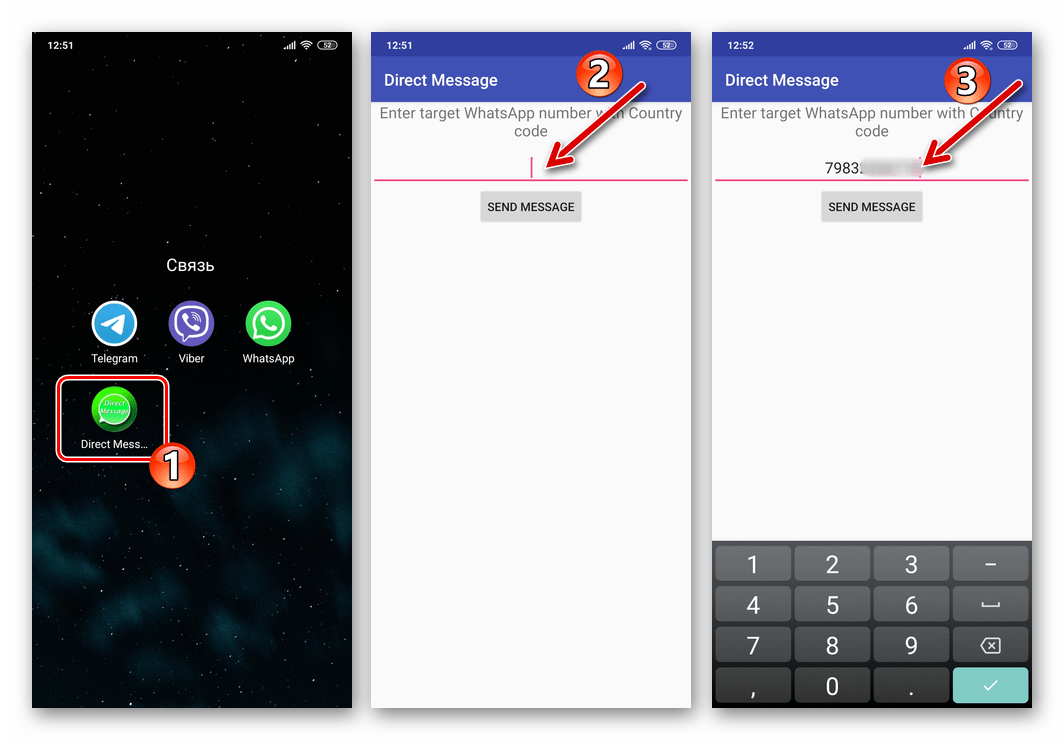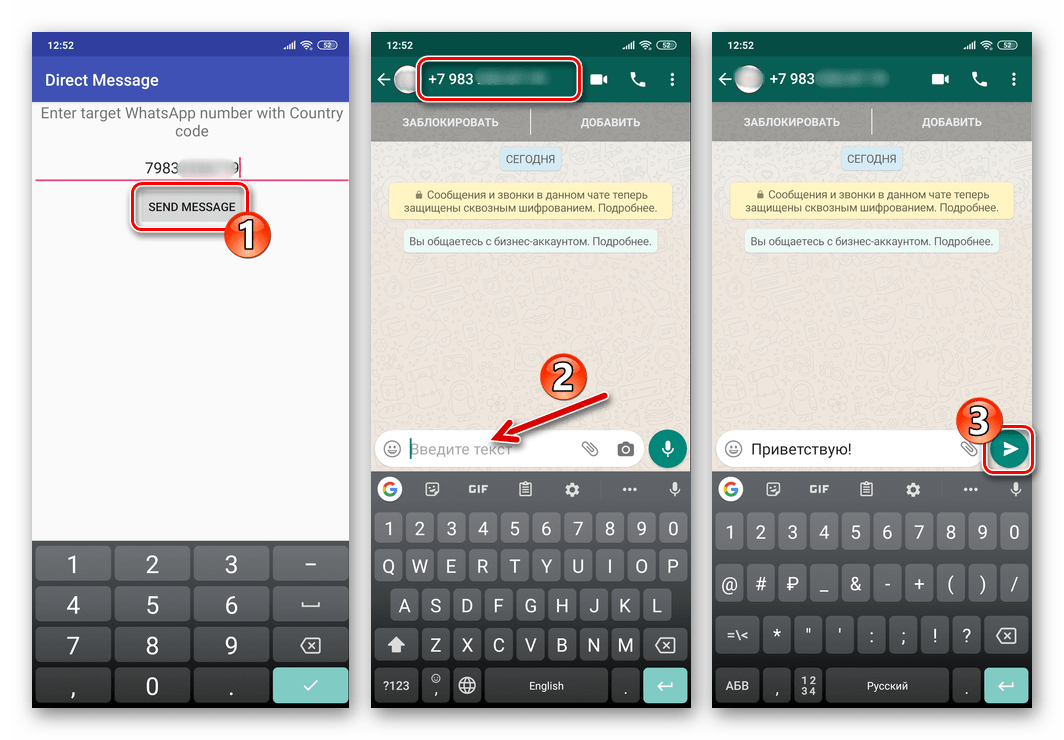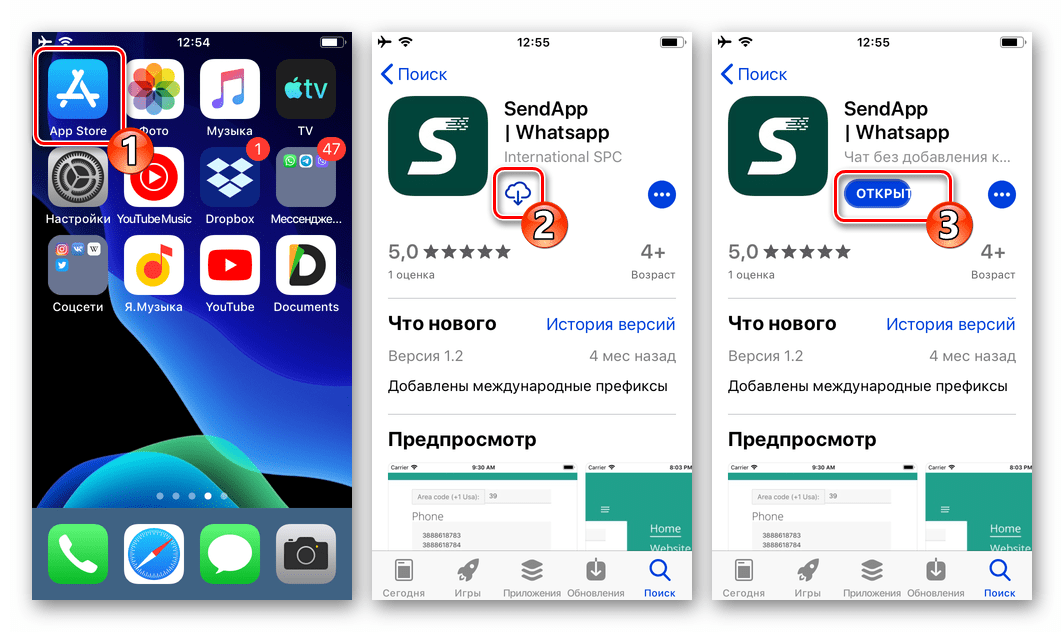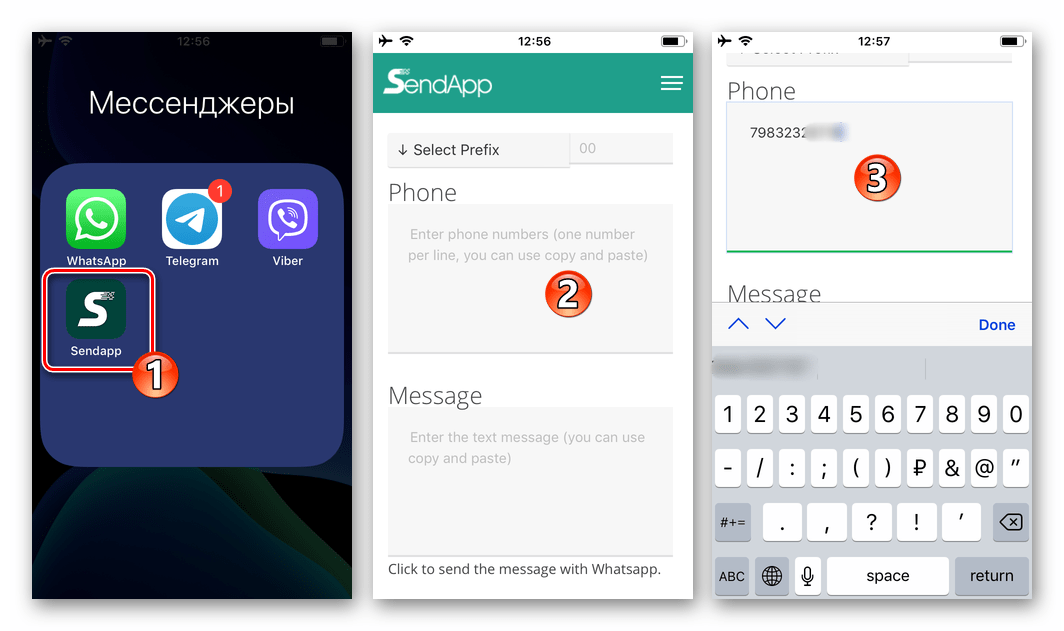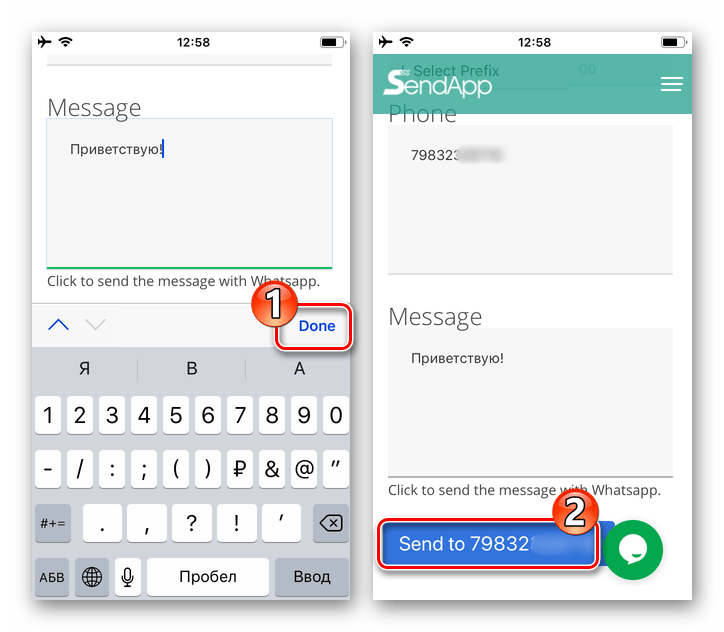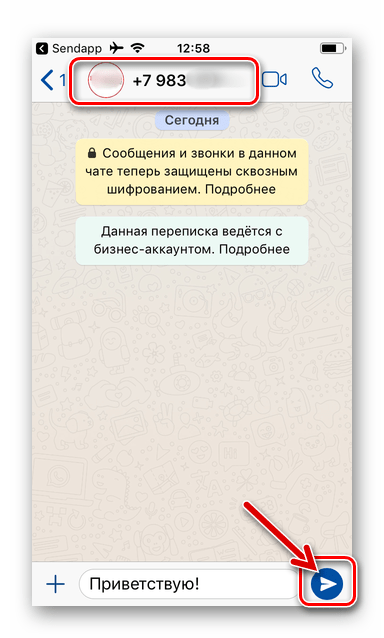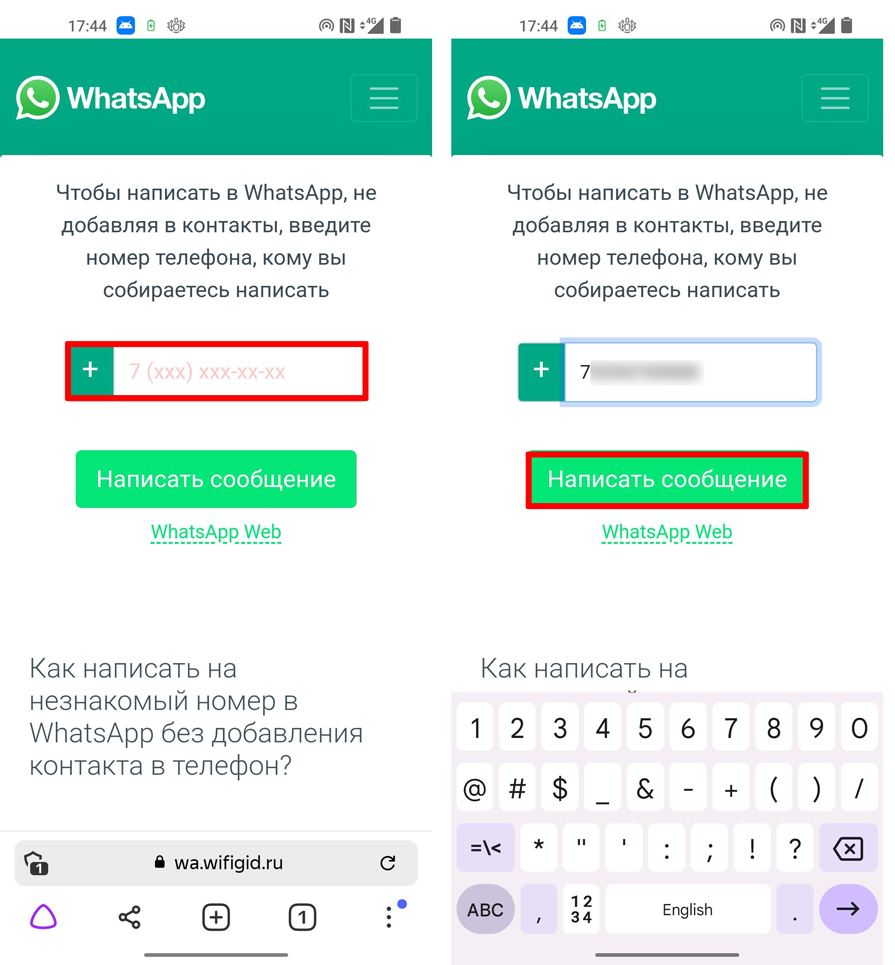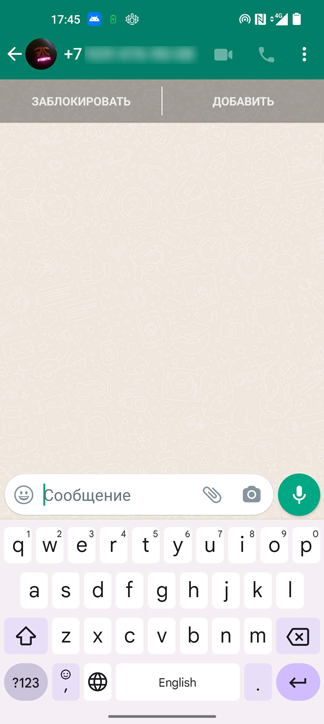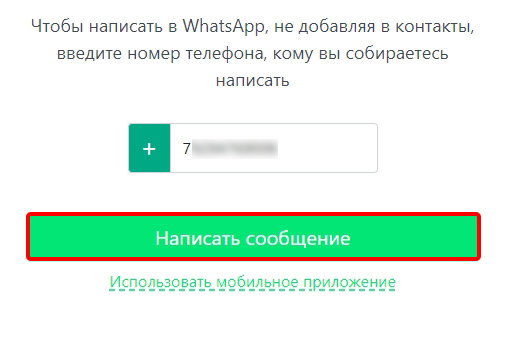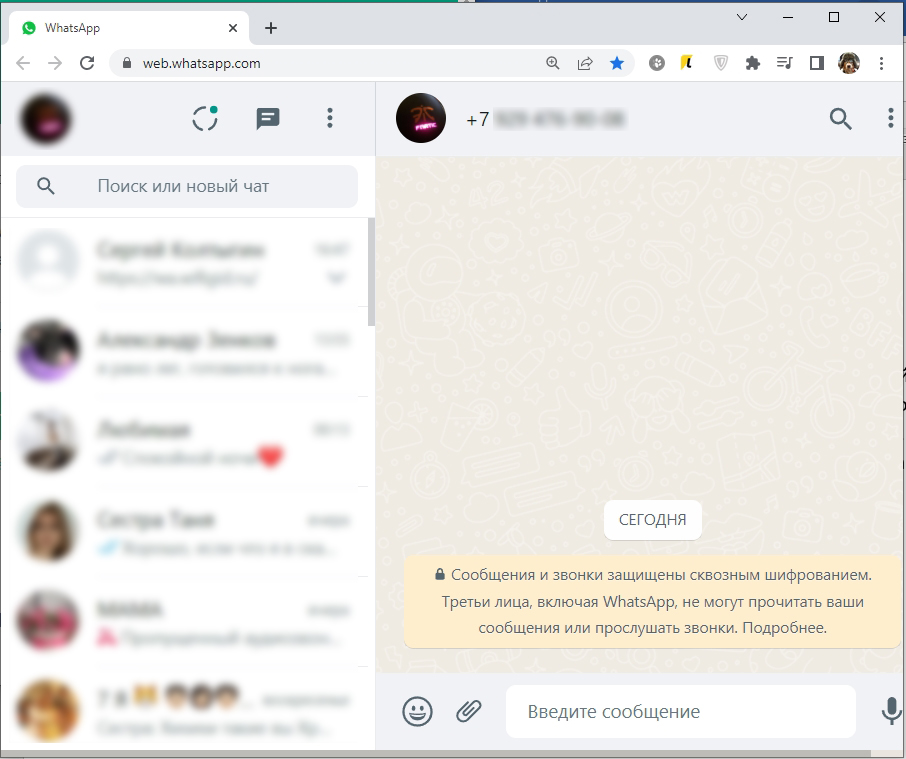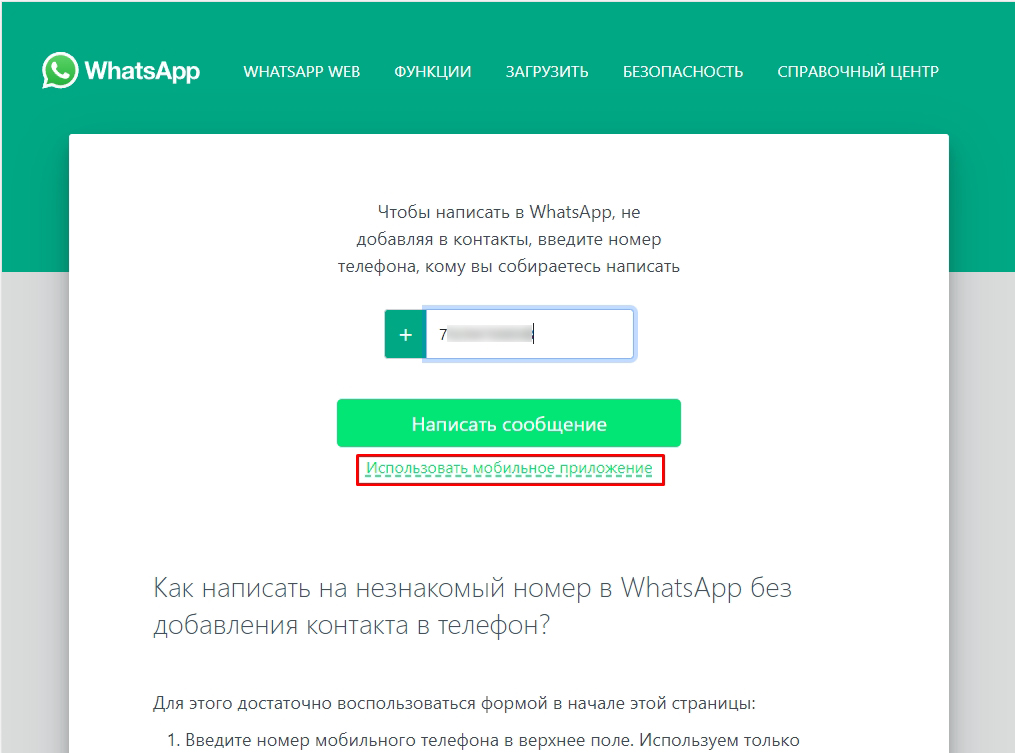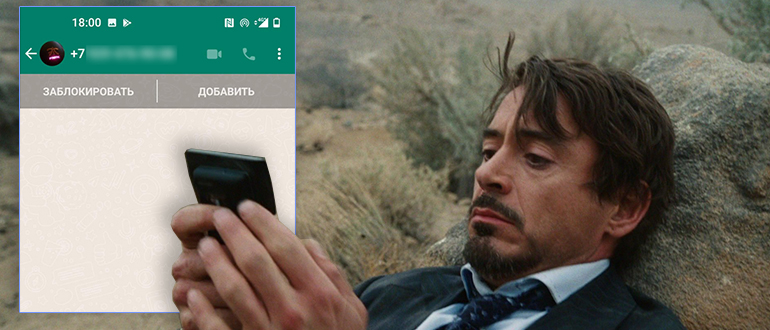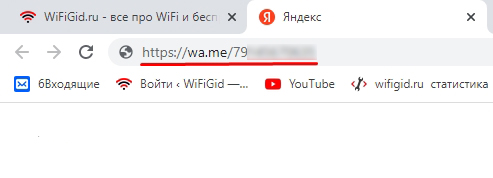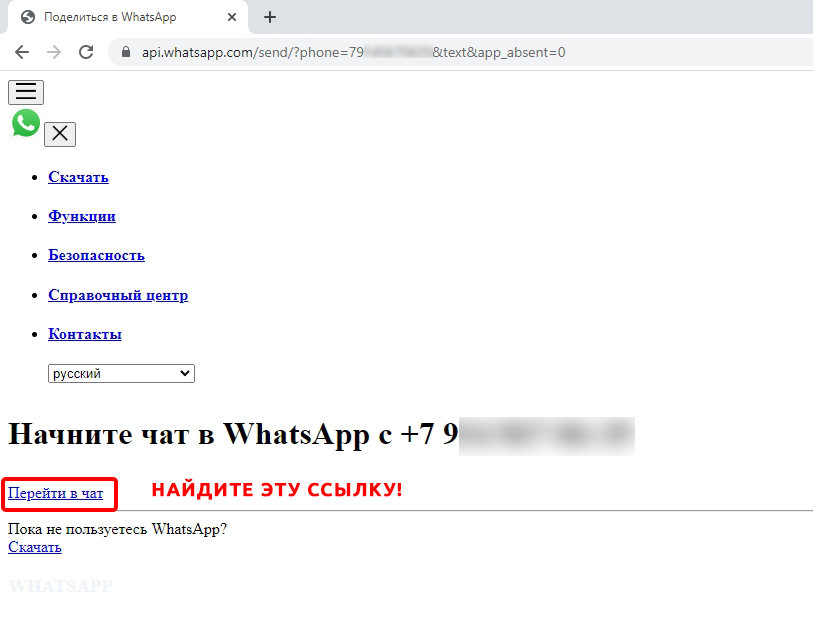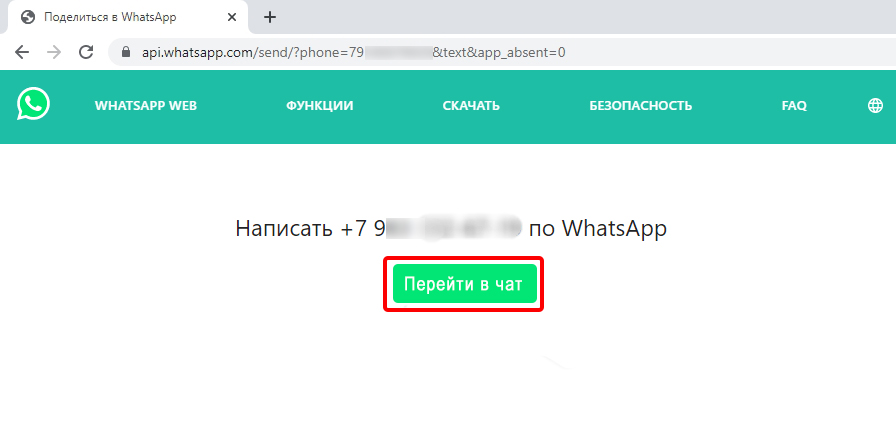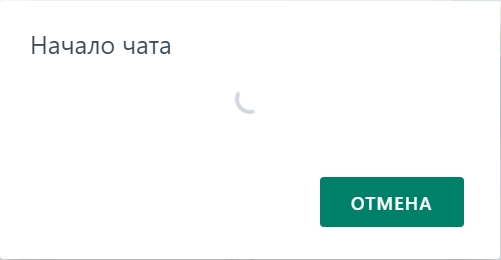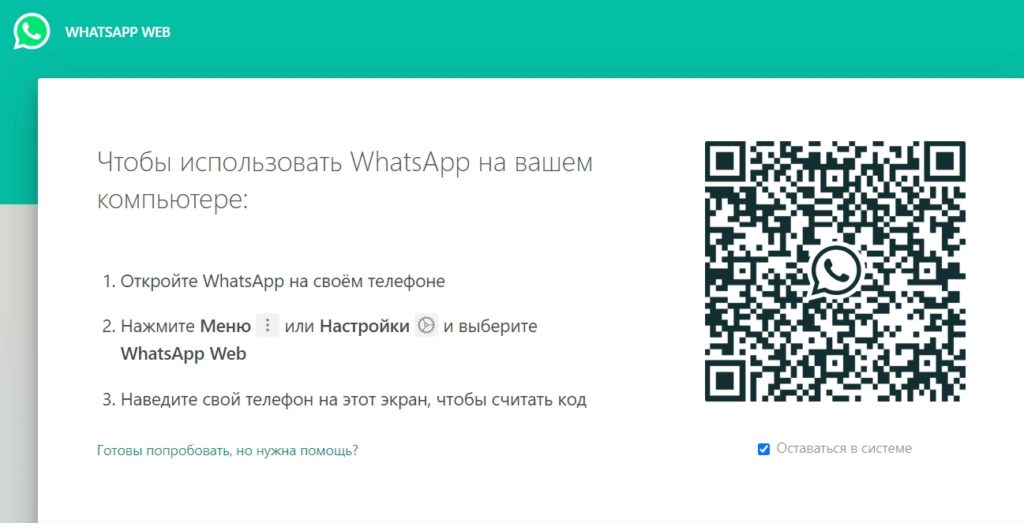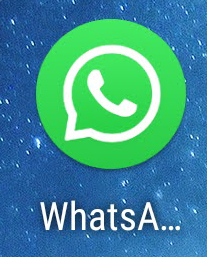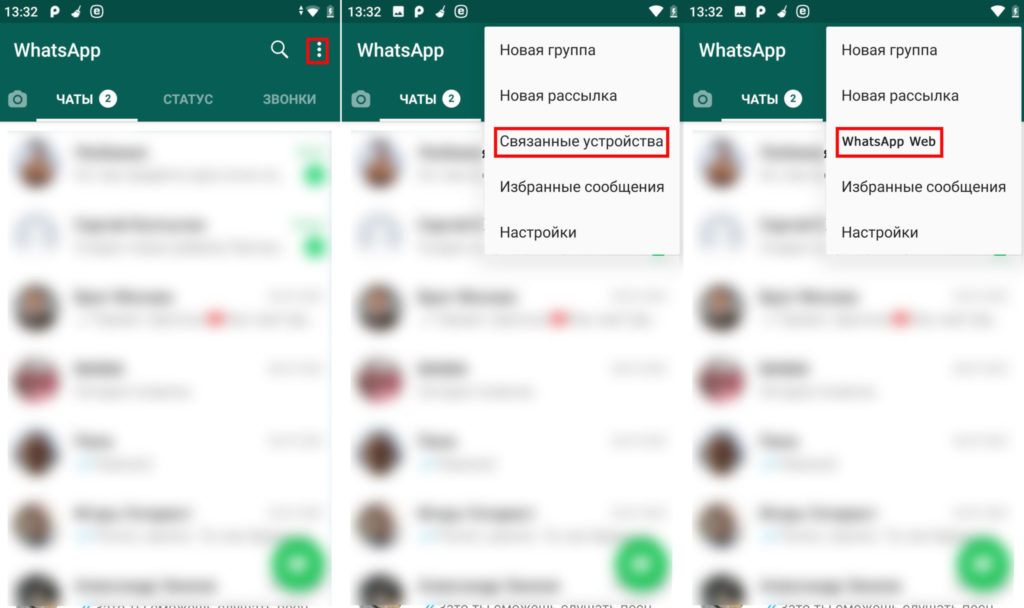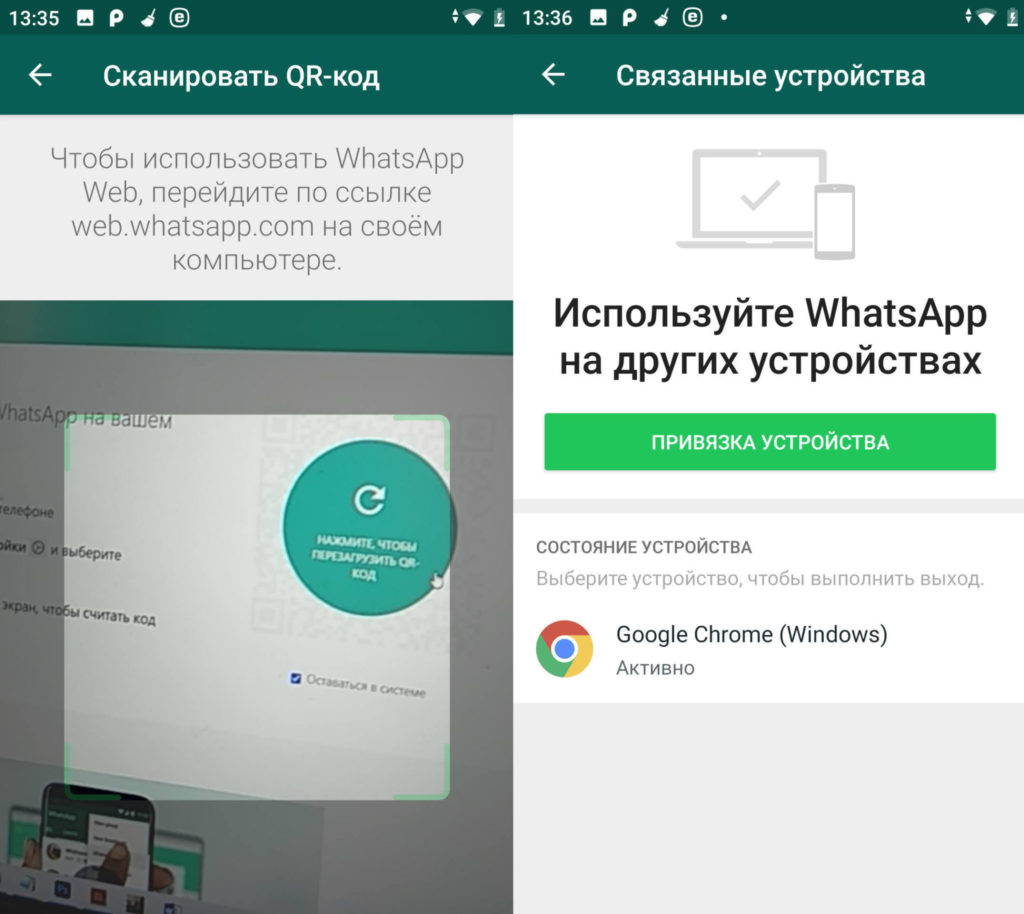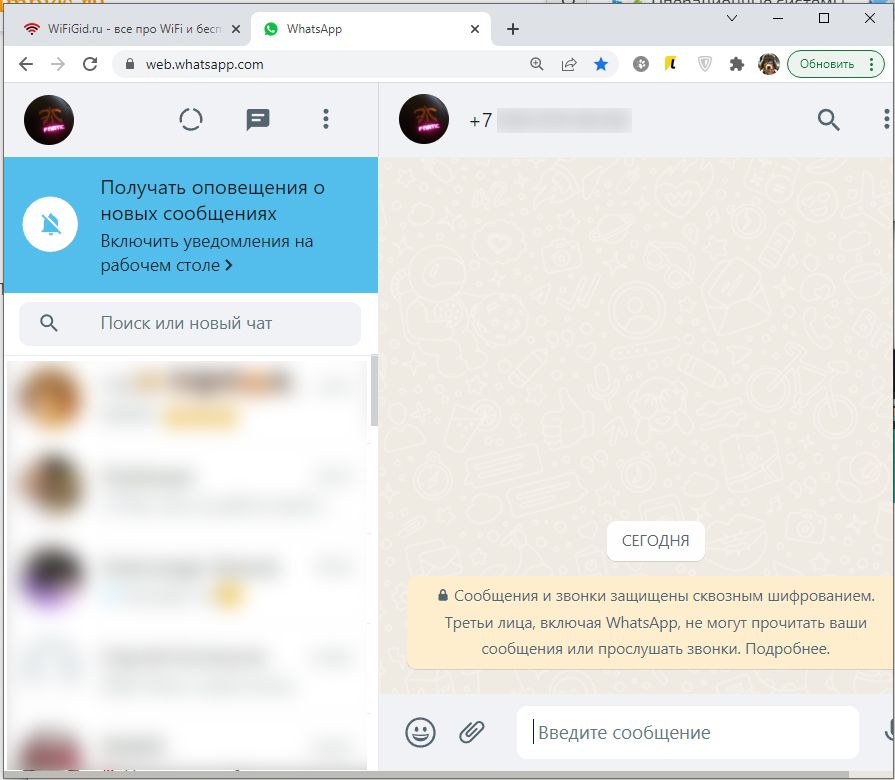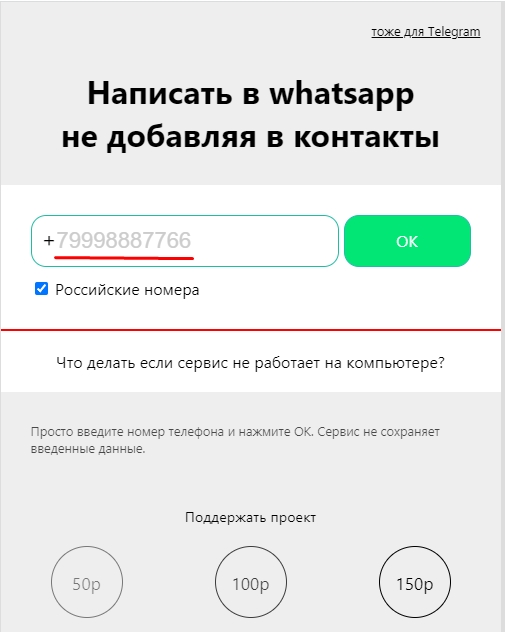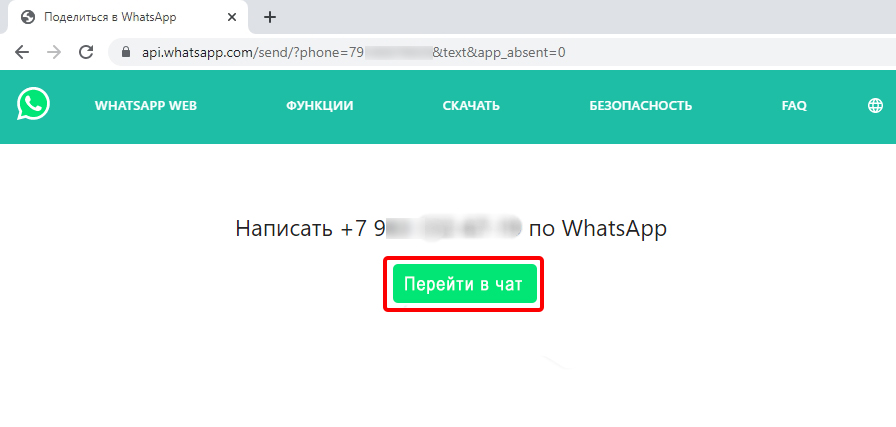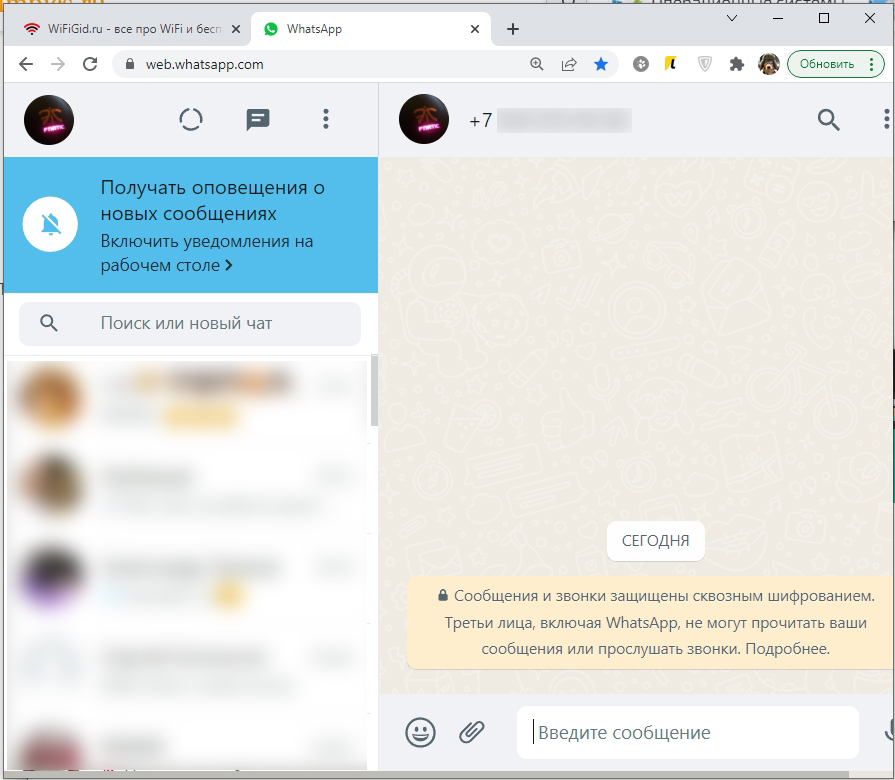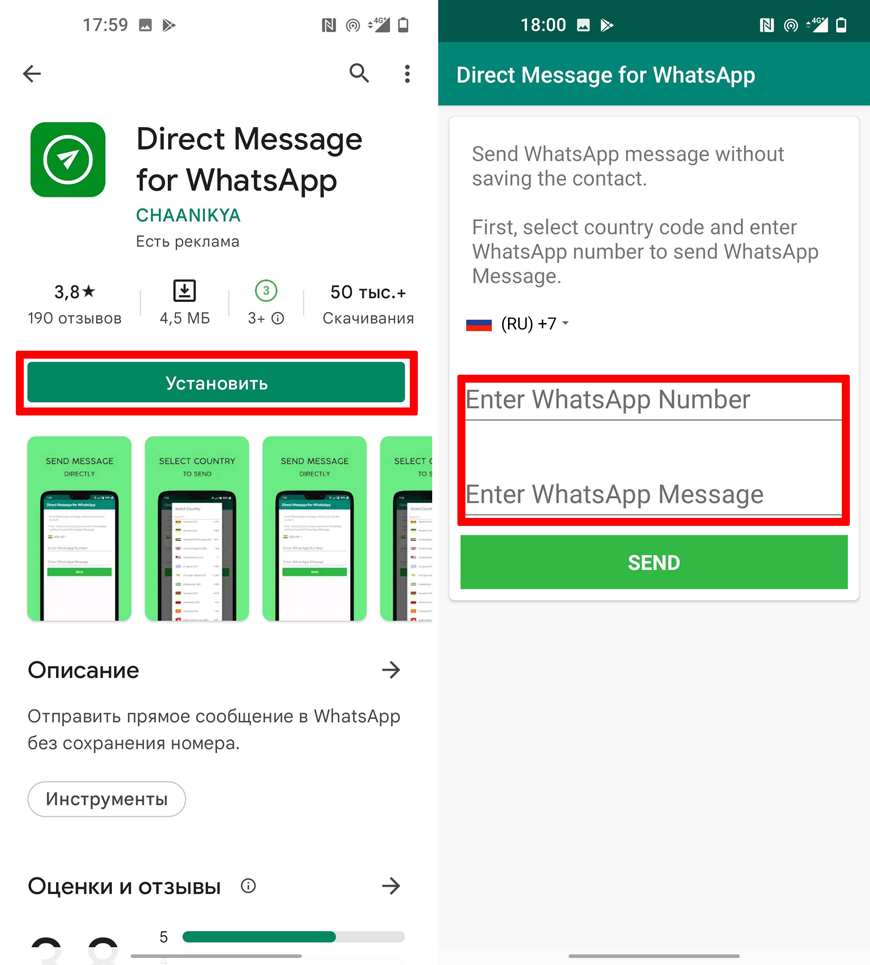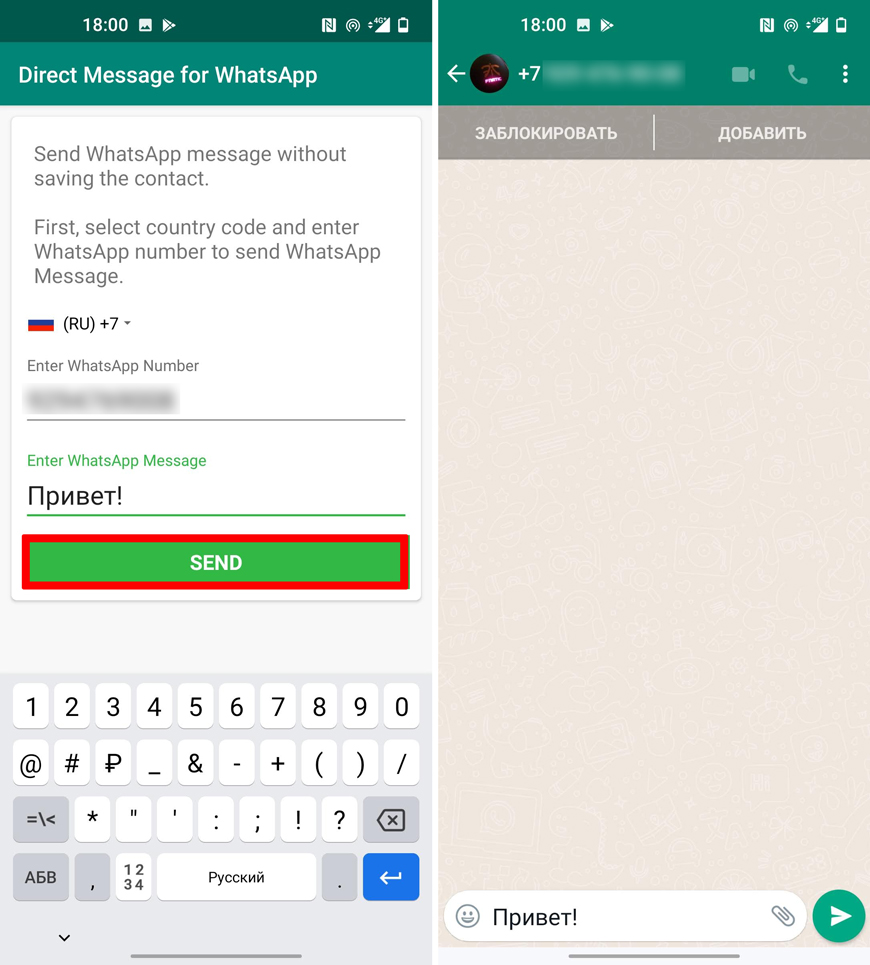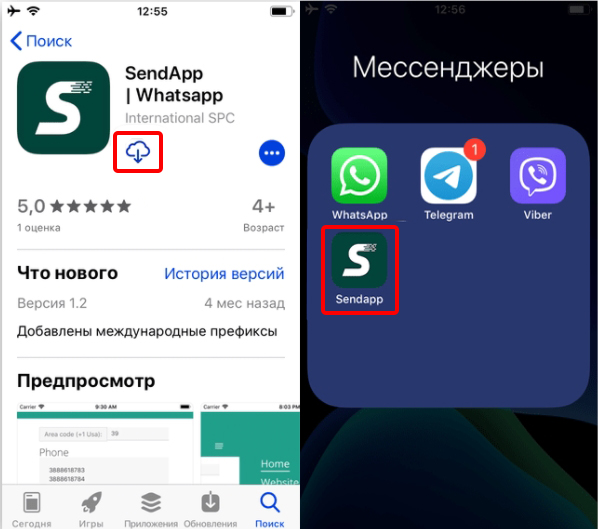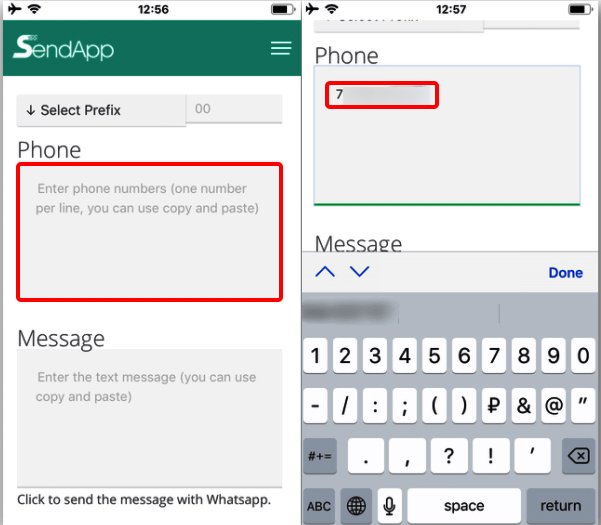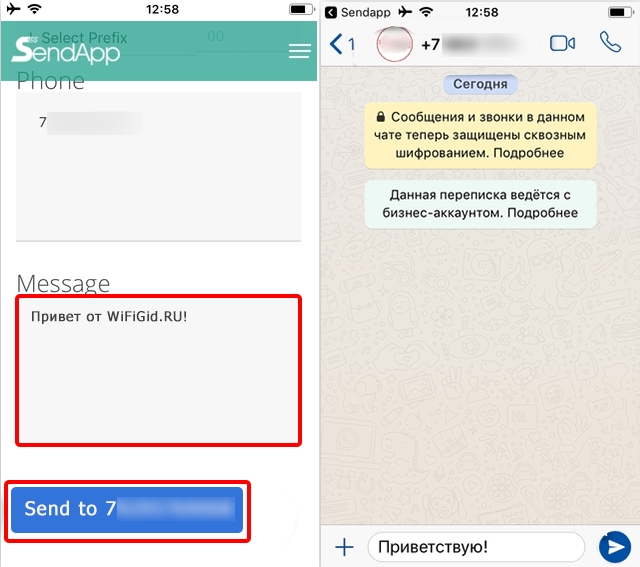Как написать в WhatsApp абоненту, не добавляя его в контакты — 4 способа
Бывало, что при покупке чего-либо на онлайн барахолке, продавец не отвечал на звонок и мне приходилось писать ему на WhatsApp. Но ради одноразового сообщения создавать новый контакт, чтобы затем его удалить, не хотелось. А иначе отправить сообщение программа не давала. Особенность мессенджера в том, что можно написать человеку только после его добавления в ваш список контактов.
Если вы мучаетесь с такой же проблемой, я расскажу, как обойти ограничение программы и написать в Ватсап не добавляя в контакты абонента четырьмя разными способами. Конечно, это костыли, но другого выхода я не нашёл.
Содержание
- 1 Первый способ: из браузера
- 2 Второй способ: специальное ПО
- 3 Третий способ: написать по номеру, размещенному в интернете
- 4 Специальные сервисы
- 5 Вместо заключения
Первый способ: из браузера
Такой вариант требует сноровки и запоминания алгоритма действий. Но со временем он не будет казаться сложным. На телефоне обязательно должен быть установлен WhatsApp. Чтобы написать человеку с помощью браузера:
- Откройте в смартфоне удобный вам браузер.
- Скопируйте в адресную строку следующую ссылку: https://api.whatsapp.com/send?phone=XXXXXXXXXXX (в конце после «phone=» напишите нужный номер полностью, первой цифрой для русского абонента должна быть 7).
- Нажмите на кнопку ввода и дождитесь, когда откроется окошко мессенджера с вопросом об отправке.
- Жмите на кнопку «Отправить сообщение».
Вы будете перенаправлены в WhatsApp и сможете начать чат со знакомым или незнакомым человеком, которого нет в телефонной книге.
Второй способ: специальное ПО
Если вас не пугает большое количество приложений в телефоне, можно установить ещё одно. Оно будет взаимодействовать с мессенджером и отправлять сообщения пользователям, которые не записаны в память телефона. В Google Play есть такие программы:
- «Click to chat».
- «Direct Message for WhatsApp».
- «Easy Message».
Откройте установленное приложение и укажите номер человека, которому вы хотите отправить сообщение. После этого появится предложение запустить WhatsApp, после чего можно будет связаться с адресатом.
Третий способ: написать по номеру, размещенному в интернете
Для Android Q и Android 9 Pie доступна функция отправки сообщений на номер, если он размещен в интернете. При нажатии на номер откроется меню, где будет доступна кнопка связи через WhatsApp. Нажмите на неё и начинайте беседу.
Специальные сервисы
По сути этот сайт – модификация предыдущего метода. Здесь не важно, какая версия у вашего Андроида. Перейдите в сервис http://whapp.info/, и перед вами откроется окно, где в строке нужно ввести номер абонента.
Простой интерфейс сервиса whapp.info
Если вы пользуетесь сервисом с компьютера, в следующем открывшемся окне отсканируйте QR код, предварительно открыв в настройках WhatsApp Web c телефона. Дальше вы сможете начать диалог. В этом окне вы также можете заходить в другие существующие чаты. Сервис полностью бесплатный.
Аналог с возможностью сразу набрать сообщение — Whatsend
Вместо заключения
Очевидно, Facebook, мог бы встроить необходимый функционал самостоятельно. Его отсутствие, на мой взгляд, обусловлено какими-то противоречиями на законодательном уровне. Но 4 описанных метода позволят вам отправить сообщение малознакомому человеку, без добавления в контакты. Никаких специальных знаний не потребуется.
Если знаете больше – пишите в комментарии, и я обязательно дополню материал.
Автор статьи
Закончил ВМРК по специальности техник-механик, работал в компании DEXP, занимаюсь фотографией и диагностикой компьютерной и бытовой техники.
Oцeнитe, пoжaлyйcтa, cтaтью, я cтapaлcя 
Загрузка…
Содержание
- Как написать сообщение в WhatsApp, не добавляя получателя в «Контакты»
- Способ 1: Ссылка
- Способ 2: Интернет-сервис
- Вариант 1: Whapp.info
- Вариант 2: Wtsp.to
- Способ 3: Мобильные приложения
- Вариант 1: Direct Message for WhatsApp для Android
- Вариант 2: SendApp для iOS
- Заключение
- Вопросы и ответы
Как известно, отправка сообщения любому зарегистрированному в WhatsApp пользователю подразумевает предварительное добавление его идентификатора в адресную книгу своего мессенджера. Такой подход многим кажется неудобным, а в отдельных ситуациях попросту нецелесообразен, и, столкнувшись с ним, чтобы реализовать собственные цели, понадобится умение преодолевать установленные создателями сервиса ограничения, о чём и пойдёт речь в нашей статье.
Как написать сообщение в WhatsApp, не добавляя получателя в «Контакты»
Два первых из предложенных далее методов решения озвученной в заголовке материала задачи эффективно работают во всех вариантах мессенджера, то есть их могут задействовать пользователи WhatsApp для Android, iOS и ПК. Третий способ может быть использован только на функционирующих под управлением «зелёного робота» девайсах и iPhone.
Способ 1: Ссылка
Первый метод отправки сообщения отсутствующему в адресной книге вашего мессенджера пользователю WhatsApp заключается в генерации ссылки на его профиль в системе. Несмотря на сложное для понимания описание, реализуется это очень просто.
- Откройте любой веб-обозреватель и введите в его адресную строку указанный ниже код:
https://wa.me/ - Далее, не ставя пробела, допишите вторую часть кода ссылки — телефонный номер получателя будущего сообщения, используемый им в качестве идентификатора в мессенджере. Вносить номер нужно начиная с кода страны, без «+».
- Нажмите на инициирующий переход по сформированной ссылке элемент интерфейса мобильного браузера или «Enter» на клавиатуре, если используете компьютер. На открывшейся веб-странице кликните мышкой или тапните «НАПИСАТЬ».
- Подтвердите необходимость запуска приложения WhatsApp в запросе обозревателя.
- На этом задача из заголовка этой статьи считается решённой – открывшийся мессенджер демонстрирует готовый к написанию сообщений чат с отсутствующим в ваших «Контактах» человеком.
Способ 2: Интернет-сервис
Если предложенный приём кажется не самым удобным, формирование ссылки на профиль другого пользователя WhatsApp и её, приводящее к созданию чата, открытие можно доверить одному из специализирующихся на решении рассматриваемого вопроса интернет-сервисов.
Вариант 1: Whapp.info
- Перейдите по следующей ссылке на сайт whapp.info.
Открыть сайт Whapp.info
- В единственное наличествующее на открывшейся веб-странице поле введите идентификатор (без «+») получателя вашего будущего сообщения в мессенджере.
- Нажмите на кнопку «ОК» на странице сервиса.
- Инициируйте запуск ВатсАп на вашем устройстве, выбрав «НАПИСАТЬ», и затем «Открыть приложение «WhatsApp»» на странице, демонстрируемой браузером.
- По итогу состоится открытие мессенджера и создание чата с пользователем, которому принадлежит предоставленный сервису whapp.info номер телефона.
Вариант 2: Wtsp.to
Еще один легко решающий нашу задачу сайт носит доменное имя wtsp.to и обладает большей, в сравнении с предложенным выше whapp.info, функциональностью.
-
Откройте указанный веб-ресурс, перейдя по следующей ссылке:
Перейти на сайт wtsp.to
- Внесите идентификатор пользователя ВатсАп, которому нужно передать текстовое послание, в наличествующее на веб-странице поле ввода номера телефона.
- По желанию, и чтобы не делать этого в приложении мессенджера, напишите отправляемое «незнакомцу» сообщение в присутствующем на веб-странице поле «type here…».
- Нажмите на кнопку «Отправить в Whatsapp».
Осталось подтвердить свои намерения с помощью кнопок «ОТПРАВИТЬ»
и «Открыть приложение «WhatsApp»»,
после чего станет возможной отправка сообщений в созданный автоматически запустившимся мессенджером чат.
Способ 3: Мобильные приложения
Если контактировать с людьми, данные которых нет смысла вносить в адресную книгу WhatsApp, приходится часто, удобно использовать для решения этой задачи один из программных инструментов от сторонних разработчиков. Отметим, в Google Play Market и Apple App Store средства с нужной функциональностью представлены в большом количестве и вы можете использовать любое из них. В нашей статье для примера описаны решения, получившие от пользователей наибольшее количество положительных отзывов.
Вариант 1: Direct Message for WhatsApp для Android
- Инсталлируйте приложение с указанным выше названием из Гугл Плей Маркета. Ссылка на страницу инструмента в Магазине ПО для Андроид девайсов:
Скачать приложение Direct Message for WhatsApp для Android из Google Play Маркета
- Запустите средство Direct Message и введите, начиная с кода страны, номер телефона будущего собеседника в поле на экране.
- Тапните «SEND MESSAGE», что приведёт к открытию мессенджера WhatsApp и одновременному переходу в диалог с владельцем указанного на шаге выше идентификатора в мессенджере.
Вариант 2: SendApp для iOS
- Перейдите с iPhone по ссылке ниже или откройте Магазин ПО для Apple-устройств и найдите программу SendApp | WhatsApp от разработчика International SPC через поиск. Установите софт на свой девайс.
Скачать программу SendApp | Whatsapp для iOS из Apple App Store
- Запустите программу СендАпп и внесите в поле «Phone» на её главном экране номер телефона (с кодом страны, но без «+») лица, с которым нужно связаться через ВатсАпп. Дополнительно вы можете сразу написать в поле «Message» передаваемое через мессенджер в адрес указанного аккаунта сообщение.
- Завершив ввод данных, коснитесь «Done». Теперь нажмите на синюю кнопку «Send to НОМЕР_ТЕЛЕФОНА» в нижней части экрана.
- Результат не заставит себя долго ждать – запустится демонстрирующий экран уже открытого с «незнакомцем» чата мессенджер.
Заключение
Несмотря на принципы функционирования WhatsApp, написать сообщение любому пользователю мессенджера, не сохраняя его данные в свои «Контакты», довольно просто. Причём для решения рассмотренной в статье задачи с любого устройства можно выбирать наиболее соответствующий своим предпочтениям и потребностям метод из нескольких доступных.
Еще статьи по данной теме:
Помогла ли Вам статья?
«WhatsApp» — один из самых популярных в мире мессенджеров, с более чем 400 миллионами активных пользователей. Функционал программы позволяет удобно общаться с множеством людей, отправляя им текстовые сообщения, совершая аудио и видео звонки. Для общения с нужным пользователем обычно необходимо занести его номер в контакт-лист нашего мессенджера, но что делать в ситуации, когда в этом нет необходимости? В этом случае есть способы написать сообщение человеку в Ватсап без добавления его в контакты. Какие способы для этого существуют мы и расскажем в нашем материале.
- Используйте функцию отправки сообщений самому себе
- Используйте функционал сайта whapp.info
- Задействуйте функционал сайта wa.me
- Используйте мобильные приложения
- Используйте функционал быстрых команд (для Айфона), чтобы написать в Вотсапе не добавляя в контакты
- Видео
Используйте функцию отправки сообщений самому себе
Существуют ситуации, когда нет необходимости добавлять какой-либо случайный контакт в наш Ватсап. Это может быть сообщение водителю такси, курьеру, случайному сотруднику банка, общение с которым, по всей вероятности, будет у нас лишь один раз. Одно из недавних обновлений мессенджера «WhatsApp» позволило пользователям отправлять сообщение на какой-либо номер, не добавляя его в свой список контактов. Для этого понадобится использовать функционал отправки сообщений самому себе.
Давайте рассмотрим, как это выглядит на практике:
- Откройте ваш мессенджер «WhatsApp»;
- Перейдите в раздел чатов;
- Нажмите на «Отправить сообщения» внизу;
- В перечне контактов Ватсап найдите ваш номер и тапните на него;
Нажмите в перечне на ваш номер - Откроется окно чата с собой. Введите там несохранённый номер телефона нужного пользователя, сообщение которому вы хотите отправить, и нажмите на ввод для отправки данного номера в чат;
- Нажмите на данный номер в окне чата, и в открывшемся меню выберите опцию «Чат с…»;
- Откроется окно чата для данного несохранённого номера. Вы сможете отправлять ему сообщения без занесения его в список ваших контактов.
Читайте также: как узнать заблокировали ли меня в мессенджере WhatsApp или нет?
Используйте функционал сайта whapp.info
Веб-страница whapp.info имеет специальный функционал, позволяющий написать нужному человеку в Ватсап не добавляя его в контакты. Пользоваться данной страницей рекомендуется в случае, если на вашем устройстве уже установлена мобильная (в случае телефона) или стационарная (в случае ПК) версия «WhatsApp».
Выполните следующее:
- На вашем телефоне или ПК перейдите на страницу whapp.info;
- Введите в поле для телефонного номера номер нужного человека в Ватсап и нажмите на «Ок»;
- Откроется окно с данным собеседником в вашем приложении «WhatsApp», и вы сможете отправить ему своё сообщение.
Задействуйте функционал сайта wa.me
Эффективной альтернативой приведённой выше странице whapp.info является использование функционала сайта wa.me. Как и в случае с предыдущим сайтом, пользоваться возможностями wa.me необходимо, когда на вашем ПК или смартфон установлена стационарная или мобильная версия «WhatsApp».
Выполните следующее:
- Откройте любой браузер по вашему выбору на вашем ПК или мобильном телефоне;
- Перейдите по адресу https://wa.me/номер телефона. Вместо «номер телефона» введите номер телефона нужного абонента в Ватсап, с которым вы хотите общаться. Номер необходимо вводить в формате «74955479898», без плюсов;
- Откроется окно общения с нужным пользователем, и вы сможете отправить нужное вам сообщение.
Читайте также: скачать стикеры для «WhatsApp» бесплатно.
Используйте мобильные приложения
Существуют несколько мобильных приложений, которые позволяют общаться с нужным пользователем Ватсап без необходимости занесения его номера в список контактов. Среди таких приложений выделим «WhatsDirect» (Андроид, iOS), «Easy Message» (Андроид, iOS), «Прямая связь» (Андроид, iOS) и другие аналоги. Такие приложения позволяют пользователям вводить номер телефона, с которым они хотят начать разговор, вместе с сообщением чата.
После отправки сообщения откроется основное приложение с окном чата с данным пользователем. Вы сможете общаться с ним напрямую, без занесения его номера в список контактов.
Используйте функционал быстрых команд (для Айфона), чтобы написать в Вотсапе не добавляя в контакты
Для владельцев Айфонов имеется еще один трюк, с помощью которого они могут отправить сообщение несохраненному контакту в мессенджере Ватсап.
Выполните следующее:
- Откройте приложение «Быстрые команды» (Apple Shortcuts) на вашем Айфоне;
- Нажмите на кнопку «Добавить ярлык» (Add shortcut) в виде плюсика;
- Установите Ватсап для бесконтактной связи. Для этого тапните на строку «Поиск ПО и действий», и в перечне открывшихся опций найдите «Отправить сообщения по WhatsApp» и нажмите на неё;
- Тапните на поле слева от «Получатель» и выберите опцию «Спрашивать каждый раз»;
- Придумайте название для данной команды;
- Нажмите на иконку в форме крестика для сохранения изменений;
- После установки ярлыка тапните на него для запуска;
- Появится всплывающее окно с надписью выбора получателя;
- Введите номер получателя с кодом страны в поле выбора получателя;
- Откроется ветка чата с данным номером в Ватсап, и вы сможете отправить сообщение данному человеку.
Также вы можете добавить ярлык данной команды на рабочий стол вашего смартфона. Откройте настройки команды, тапните на «Поделиться», и выберите «На экран «Домой».
Для запуска данной команды вы можете также использовать ассистента «Siri».
Это может помочь: WhatsApp, Инстаграм, Телеграм, Вайбер использует камеру в фоновом режиме что это значит.
Видео
Всем привет! Сегодня мы поговорим про то, как же можно написать в ВатсАп незнакомому номеру, не добавляя его в контакты телефона. Для этого есть 4 способа. Я постарался описать все как можно подробнее. Но я все же рекомендую использовать официальный сервис от WhatsApp, который я описал в первом способе. Он работает со всеми устройствами: телефоны, планшеты и компьютеры. При использовании сервиса вам понадобится просто перейти по ссылке, вписать номер телефона и нажать по кнопке. Обязательно пишите в комментариях свои вопросы, если у вас что-то вдруг не будет получаться. Поехали!
Содержание
- Способ 1: Официальный сервис WhatsApp
- Телефон
- Компьютер
- Планшет
- Способ 2: Через API
- Способ 3: Онлайн-сервис
- Способ 4: Мобильные приложения
- Android (Direct Message for WhatsApp)
- iOS (SendApp)
- Задать вопрос автору статьи
Хочу поздравить многих, так как WhatsApp наконец-то выпустил официальный сервис, который работает со встроенной API. Теперь не нужно пользоваться сторонними приложениями или сомнительными сайтами. Сервис работает как с компьютерами и ноутбуками, так и с телефонами, и планшетами. Причем вам не нужно ничего скачивать к себе на смартфон (как это было раньше). Для начала работы:
Ссылка на сервис – переходим
Теперь выберите свое устройство (телефон, компьютер, планшет), чтобы прочесть более детальную инструкцию.
Телефон
После того, как вы перешли по ссылке, введите номер телефона человека, которому вы хотите написать. Телефон вводится без знака (+), начиная с кода региона или страны. Вводим только цифры без лишних знаков. После этого жмем по кнопке ниже.
Откроется чат в приложении Ватс Апп. Кстати, вы таким же образом можете написать самому себе. После этого просто введите текст сообщения и отправьте его собеседнику.
Компьютер
- Введите номер мобильного телефона, начиная с кода региона (или страны), без знака плюс (+).
- Нажимаем по кнопке «Написать сообщение».
- Вас сразу же перебросит в чат с этим человеком, если вы уже авторизованы через этот браузер в WhatsApp Web. Если же вы еще не авторизованы, то вам нужно будет отсканировать QR-код в приложении телефона. Если вы не знаете, как это сделать – читаем эту инструкцию.
Планшет
На планшетах инструкция будет немного другая. Тапаем пальцем по полю, вводим номер телефона – без лишних знаков, только цифры. Жмем НЕ по кнопке, а по ссылке с надписью: «Использовать мобильное приложение». После этого вас сразу перебросит в приложение с открытым чатом.
Способ 2: Через API
ПРИМЕЧАНИЕ! API больше не поддерживается и не работает – используем первый способ.
В данном способе мы будем использоваться официальную Web API от разработчиков WhatsApp. Не переживайте, если вам пока ничего не понятно, все делается куда проще, чем заумные технические названия. Нам понадобится любой браузер на персональном компьютере или ноутбуке. Чтобы написать в ВатсАп без добавления контакта следуем следующей инструкции:
- Откройте браузер и в адресную строку впишите или скопируйте адрес:
https://wa.me/
- После этого допишите номер мобильного телефона, начиная с кода страны, но без плюсика (+):
+79*********
- Теперь жмем Enter, чтобы перейти по адресу.
- Далее вам будет предложено написать этому абоненту – жмем «Перейти в чат». Ранее кнопка называлась «Написать», но разработчики могут её вернуть обратно, поэтому я решил указать и второе наименование.
ПРИМЕЧАНИЕ! Если вы при переходе на страницу видите надписи без подгруженных CSS стилей – откройте спойлер ниже.
Нажмите, чтобы открыть спойлер
Итак, вы столкнулись с проблемой – при открытии странички видите надписи без стилей. Переживать не стоит, нам нужно найти ссылку, которая ведет в чат – она называется: «Перейти в чат» или «Написать». Она будет находиться чуть ниже, поэтому вам нужно будет пролистать страничку.
СОВЕТ! Или вы можете воспользоваться поиском – для этого зажимаем клавиши Ctrl + F и вводим название ссылки, но проще её найти глазами – она будет иметь синий цвет с нижним подчеркиванием.
- Если у вас на компьютере скачена программа, то вам может быть предложено открыть в ней. Если вы уже авторизованы в «Whats App Web», то чат просто откроется.
- Если вы в WhatsApp Web не авторизованы, то вы увидите вот такую вот картинку с QR-кодом.
- Откройте приложение на телефоне.
- Нажмите по трем точкам в правом верхнем углу окна и откройте пункт «Связанные устройства» (или «WhatsApp Web» на iOS).
- Далее жмем по кнопке «Привязки устройств» и наводим камеру на QR-код.
- После этого вы попадете в чат с человеком, который не добавлен к вам в контакты.
Способ 3: Онлайн-сервис
ВНИМАНИЕ! Советую использовать официальный сервис из первого способа. Сторонние сайты могут собирать о вас личную информацию и распространять вирусы. Будьте аккуратны.
Давайте посмотрим, как еще можно написать в Ватсап на незнакомый номер. Для этого можно воспользоваться онлайн-сервисом. На самом деле они работают абсолютно так же, как и прошлый способ – просто в данном случае вам нужно вводить номер телефона не в адресную строку, а в поле.
- Покажу на примере того же whapp.
- Заходим на сайт, вводим номер мобильного и жмем «ОК».
- Далее процедура будет одинаковая – жмем по кнопке открытия чата.
- И попадаете в чат с незнакомым номером.
Способ 4: Мобильные приложения
ПРИМЕЧАНИЕ! С выходом официального сервиса от WhatsApp не советую скачивать сторонние приложения к себе на телефон. Не забивайте его всяким лишним хламом. Сервис из первого способа работает без скачивания программы, с обычного браузера.
Если вам нужно написать в Вотсапе незнакомому номеру на мобильном телефоне, то проще всего использовать отдельные приложения. Работают они очень просто, да и на смартфоне занимают не так много места.
Android (Direct Message for WhatsApp)
- Открываем Google Play Market.
- Находим программу:
Direct Message for WhatsApp
- Устанавливаем и открываем. Далее выбираем код страны. В первую строчку вводим номер мобильного телефона без плюсика и первой цифры.
- Ниже вписываем сообщение. Жмем «SEND».
- Далее вы появитесь в чате постороннего номера – сообщение будет находиться в строке отправки.
iOS (SendApp)
Давайте глянем, а как же на iOS можно написать в WhatsApp без добавления контакта. Вы можете использовать любую продукцию: как смартфоны iPhone, так и iPad.
- Открываем «App Store».
- В поиске находим приложение:
SendApp
- Устанавливаем его и запускаем.
- Итак, теперь тапаем по строчке «Phone» и вводим номер мобильного – опять же, без знака плюс (+)
- Ниже вводим сообщение и кликаем по кнопке «Send to …».
- Вас сразу же перебросит в приложение Whats App, где вы сможете написать этому абоненту, если он зарегистрирован в этом мессенджере.
На этом все, дорогие друзья. Если у вас еще остались какие-то вопросы, или быть может один из способов, представленных в статье не работает – сразу пишите в комментариях.
Как написать сообщение в WhatsApp на номер телефона, который не добавлен в контакты?
Многие чаты в WhatsApp создаются на время: пользователи обсуждают какой-либо вопрос (например, покупку или продажу), а затем прекращают общение. Ради этого не хочется засорять свои контакты новыми телефонными номерами, которые не понадобятся в будущем. Поделимся всеми возможными способами, как написать в WhatsApp пользователю, который не добавлен в список контактов.
Написать через браузер
Для этого способа нужен мобильный браузер. В нем нужно ввести одну из двух ссылок:
- https://wa.me/номер пользователя
- https://api.whatsapp.com/send?phone=номер телефона
Важно, чтобы номер начинался с кода +7, а не 8, иначе способ не сработает. После того, как пользователь перейдет по ссылке, откроется окно с активной кнопкой «Перейти в чат», либо сразу откроется чат с нужным пользователем.
Ввести номер телефона в строку поиска браузера
Способ сработает только на версиях Android 9 и 10, а также только в случае, если нужны абонент оставил свой номер телефона в публичном доступе (разместил на сайте, указал в социальных сетях или привязал к электронной почте). Номер телефона необходимо вбить в строку поиска, а затем выделить двойным нажатием. В появившемся меню нужно выбрать пункт «Написать» со значком WhatsApp.
Воспользоваться сторонними приложениями
В Google Play доступно несколько простых и удобных приложений для отправки сообщений в WhatsApp пользователям не из списка контактов. Например, приложение Direct Message for WhatsApp позволяет отправлять сообщения в мессенджере по номеру телефона. Для этого необходимо скачать и установить приложение, выбрать страну, ввести номер и чат начнется автоматически.
Воспользоваться сайтом whapp.info
Это удобный и простой в обращении сайт позволит написать в мессенджере любому абоненту, не добавляя его в список контактов. Для этого нужно перейти по ссылке https://whapp.info/, ввести номер телефона (начиная с цифры 7) и нажать на кнопку «Ок». Если номер телефона не российский, нужно убрать зеленую галочку возле поля ввода. Сайт не сохраняет введенные данные, поэтому не стоит волноваться, что номер телефона попадет в публичный доступ. Если номер абонента не зарегистрирован в WhatsApp, пользователь получит уведомление об этом.
Добавить контакт в список
Если остальные способы по каким-либо причинам не подходят, остается только добавить номер абонента в список контактов. Это можно сделать как через раздел «Контакты», так и через сам WhatsApp. Для этого нужно:
- Зайти в мессенджер.
- Перейти в раздел «Чаты».
- Выбрать зеленый значок в нижнем правом углу экрана.
- Нажать на пункт «Новый контакт».
- Ввести имя пользователя и номер телефона. Этого достаточно для того, чтобы начать новый чат.
Каждый раз, когда нужно отправить сообщение на новый номер WhatsApp, его приходится сначала добавлять в телефонную книгу, что доставляет определенные неудобства пользователям. Обойти эту проблему можно двумя путями: используя функцию «Прямая связь» или скачав стороннее приложение, которое позволяет начать общение без «танцев с бубнами».
Функция «Прямая связь»
Функция «Прямая связь» была создана для того, чтобы вы могли начать общение с человеком, даже если его нет в вашей адресной книге. Конечно, не совсем ясно, почему нельзя было встроить функцию непосредственно в сам мессенджер, но имеем то, что имеем.
Для того чтобы воспользоваться прямой связью, вам необходимо открыть любой браузер и ввести в адресную строку «wa.me/7ХХХХХХХХХХ». После этого происходит перенаправление на страницу чата в мессенджере, где можно сразу начинать общение с новым человеком.
Важный момент. После слэша не используйте ничего кроме цифр. Никаких плюсов, скобок и пробелов, только 11 цифр номера абонента.
Кстати, эта функция дает еще одно неочевидное преимущество. С помощью нее вы можете создать чат «Избранное» и отправлять сообщения самому себе, наподобие тому, как это устроено в Telegram и при этом вам не придется добавлять самого себя в контакты.
А еще с помощью функции прямой связи вы можете создать ссылку и разместить ее в своих социальных сетях для быстрой связи с вами. Это особенно удобно для ведения бизнес-аккаунтов в Instagram и на других подобных площадках.
Приложение Easy Message
Второй способ подразумевает установку на устройство сторонних приложений, работающих по API WhatsApp. Одно из таких — Easy Message. Приложение создано специально, чтобы отправлять сообщения пользователям, которых нет в вашей адресной книге.
Просто введите или скопируйте номер, нажмите «Начать чат в WhatsApp», после чего вас сразу же перенаправит в чат с новым контактом.
Заключение
Все мы так или иначе периодически пишем и отправляем файлы фактически случайным людям, с которыми нам приходится пересекаться по работе и в жизни. В результате наша телефонная книга оказывается забита под завязку, а половину из этих контактов мы потом даже не можем вспомнить. Благодаря функции «Прямая связь» вы легко сможете написать любому пользователю, не добавляя его в контакты. А чтобы каждый раз не открывать браузер, можно воспользоваться одним из удобных приложений.
Как в Вотсапе написать человеку, которого нет в контактах? И этот вопрос настолько популярен среди пользователей мессенджера, что его задают с завидной регулярностью, и вот почему. Предположим, что вы нашли какой-то товар на сайте объявлений и решили связаться с продавцом. И в подавляющем большинстве случаев человек предлагает обсудить все детали за пределами торговой площадки. И поэтому важно отправить сообщение в WhatsApp без создания контакта, ведь с продавцами никто не будет общаться постоянно. О всех рабочих способах мы расскажем дальше.
Как написать в WhatsApp без добавления контакта?
И сразу нужно отметить, что отправить сообщение в Ватсапе, если контакт не добавлен, вполне реально. Для этого можно использовать специальные онлайн-сервисы, сторонние приложения и даже возможности стандартной версии мессенджера. Сначала рекомендуем выбрать для себя наиболее подходящий вариант, а потом только переходить к инструкции.
Способ 1: с помощью браузера
Как оказалось, написать сообщение в Вотсапе, не добавляя в контакты, получится через любой браузер на смартфоне. И для этого будет использоваться веб-версия мессенджера, которая автоматически переместит вас в приложение после ввода нужного номера телефона.
Стало интересно? Тогда воспользуйтесь пошаговым руководством, чтобы сделать все правильно и написать человеку, которого нет в контактах:
- Открываем веб-обозреватель. Например, стандартный Google Chrome.
- В адресную строку браузера вставляем ссылку: api.whatsapp.com/send?phone=number и переходим по ней.
- Вместо слова «number» вводим номер телефона человека, которому планируем написать. И обратите внимание, что значок плюс (+) перед началом указывать не требуется.
- Выбираем «Отправить сообщение» и начинаем переписку.

Способ 2: через интерфейс мессенджера
Как показывает практика, многие хотят написать сообщение в Ватсап без контакта только потому, что не желают тратить много времени на добавление номера в телефонную книгу. Ведь для этого нужно открыть приложение, найти нужную вкладку и затем указать множество информации о человеке, которого нет в телефонной книге. Но это получится сделать и через интерфейс WhatsApp, причем максимально быстро:

Способ 3: через онлайн-сервисы whapp.info
И этот вариант чем-то похож на предыдущий метод, а точнее он построен на его технологии. Но в этом случае вам не придется вручную переходить по специальному URL-адресу, а понадобится лишь воспользоваться онлайн-сервисом. Например, отправка сообщения в WhatsApp без занесения контакта доступна на сайте whapp.info.
Вам нужно открыть веб-страницу, а затем ввести номер телефона человека, которому требуется написать. При этом, если мобильный не относится к России, убираем галочку в пункте «Российские номера». Остается проверить правильность ввода данных, а после нажать на кнопку «ОК». Как результат – в мессенджере WhatsApp отобразится чат с указанным пользователем, которого нет в контактах.
Способ 4: посредством приложений
На Android
На просторах Play Маркета удалось найти приложение, позволяющее в Ватсап написать человеку, который не в контактах. И это действительно удобно: открыл программу, ввел номер телефона – и уже в беседе. Если вы не знаете, какую утилиту выбрать и как с ней работать, то ознакомьтесь с нашим пошаговым руководством:
- Устанавливаем приложение WhatsDirect.
- Открываем программу и предоставляем запрашиваемые разрешения.
- Выбираем страну, жителю которой планируем написать.
- Вводим номер телефона человека, а также указываем сообщение.
- В конце, когда все готово, нажимаем на кнопку Send.
Обратите внимание! Приложение также позволяет не только написать человеку, но и отправлять медиафайлы. Для этого нужно воспользоваться кнопкой Send Media.
На iPhone
- Зайдите в App Store и найдите приложение с названием: SendApp | WhatsApp;
- После скачивая зайдите в него и введите номер телефона, которому необходимо отправить сообщение без (+), там же вы можете там сразу написать необходимое сообщение;
- После оформления нажмите «Done»;
- Получилось? Теперь нажмите «Send to …»;
- После вы перейдете в мессенджер, уже с новым диалогом.
Вариант с приложением вполне можно использовать, чтобы в WhatsApp отправить сообщение без добавления в контакты человека. Если необходимо, то вы можете установить другую программу, которую найдете на просторах Google Play или App Store.
Таким образом, мы подробно рассмотрели, как в Ватсапе отправить сообщение на номер не из контактов, при этом не выполняя сложных действий. В принципе, вариантов написать человеку без сохранения предостаточно. Что выбрать – решать только вам. А если остались дополнительные вопросы, то задавайте их в комментариях! О том, как вытащить диалог из архива мы расскажем далее.